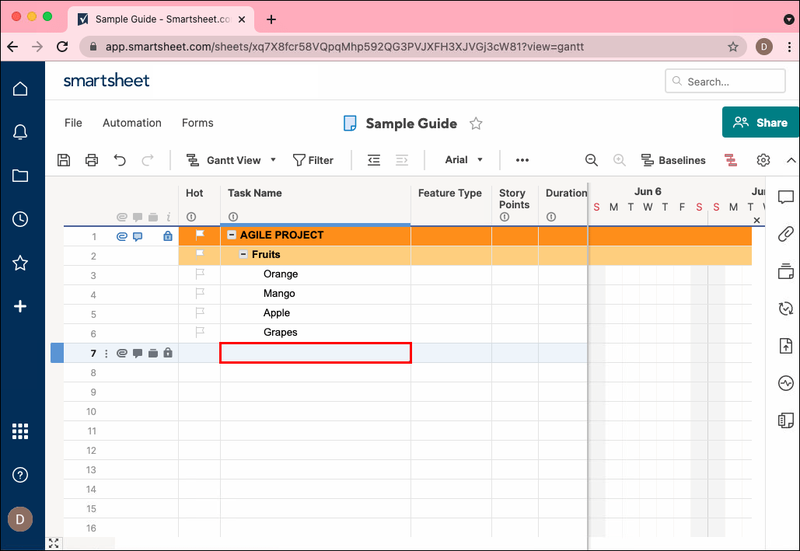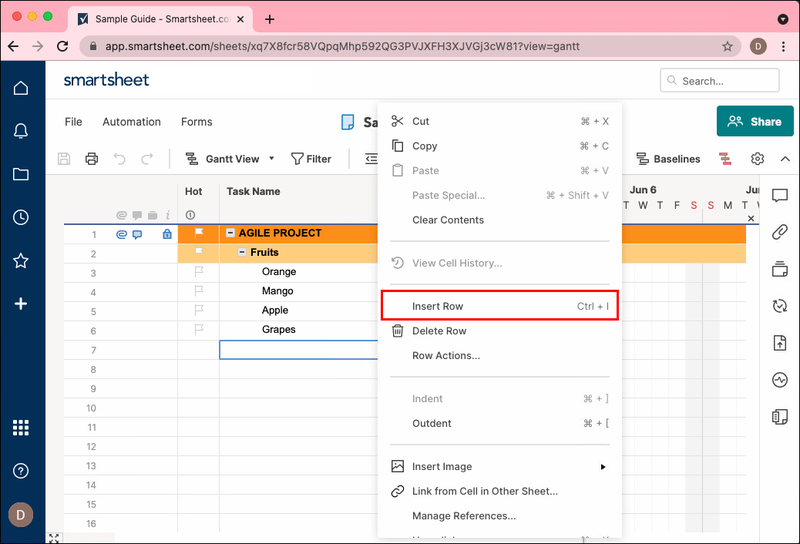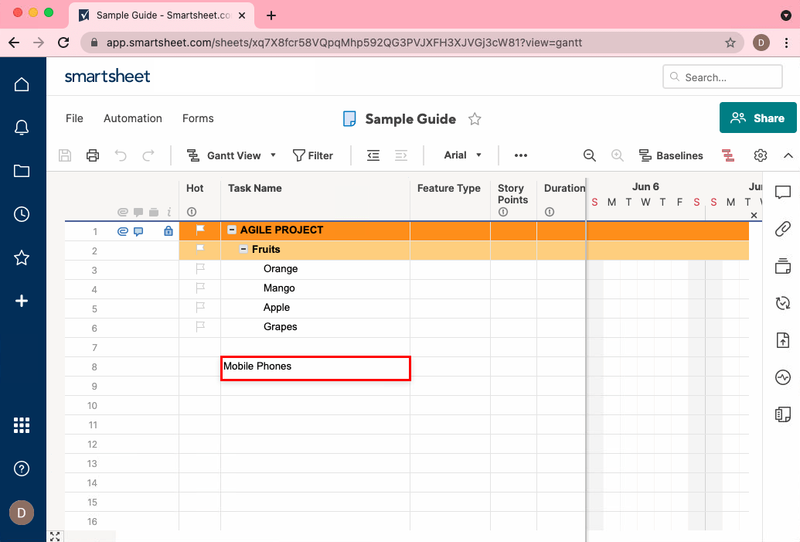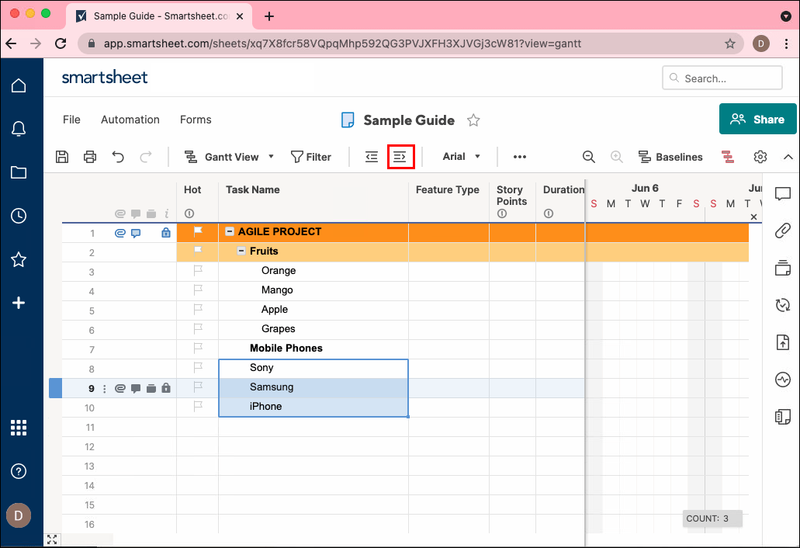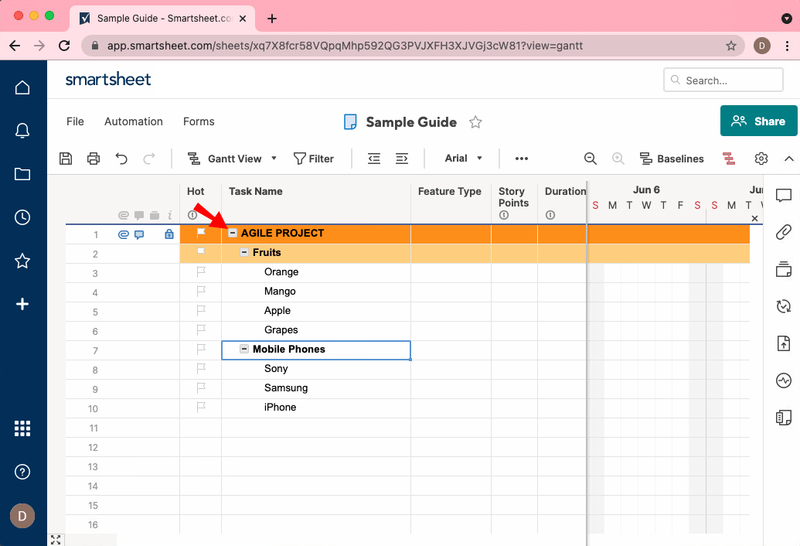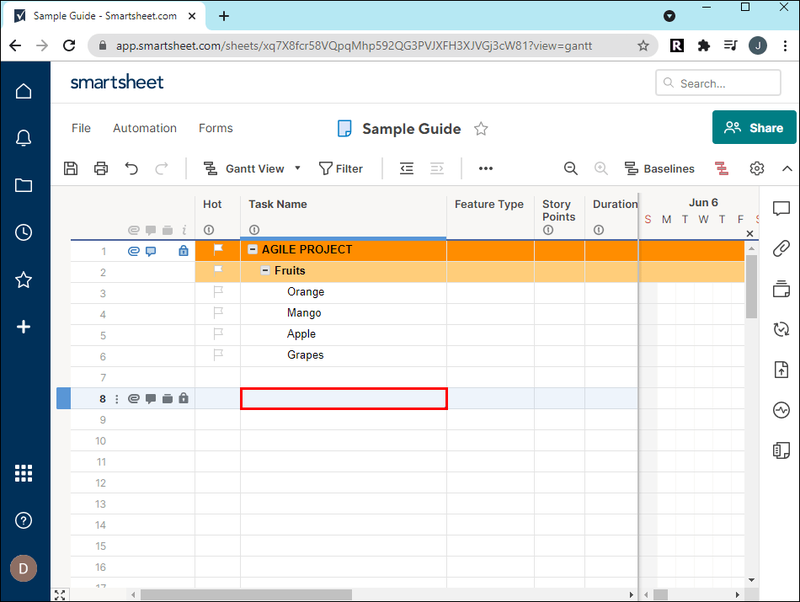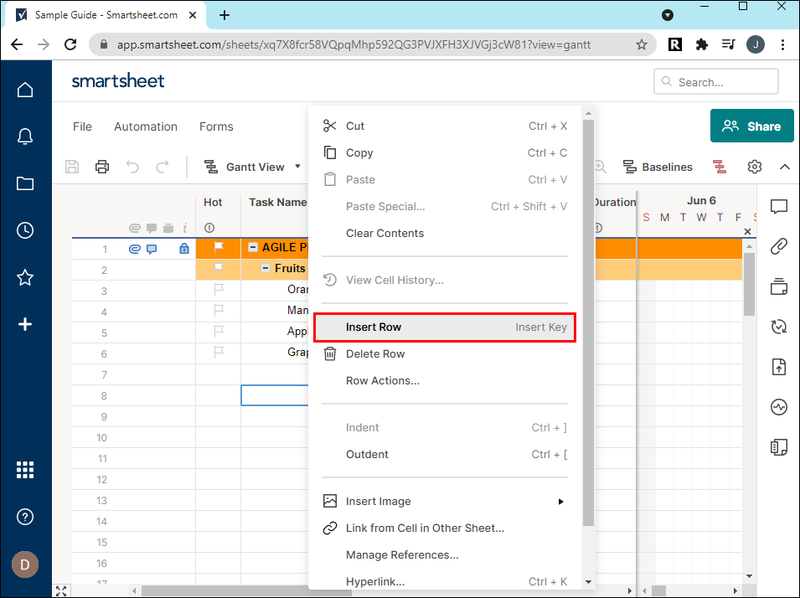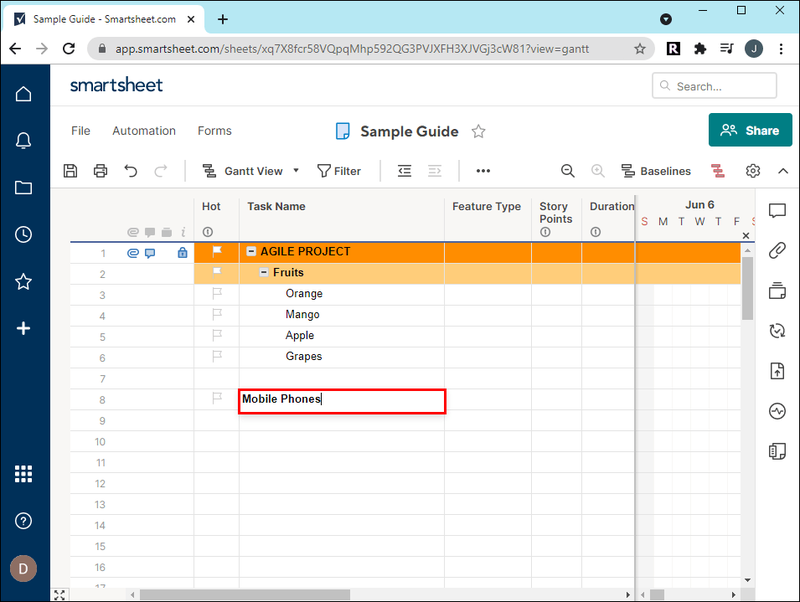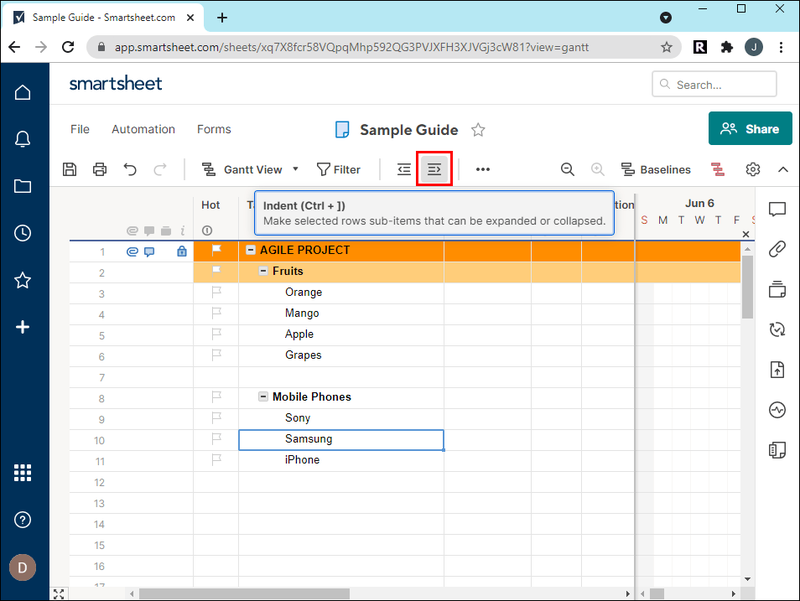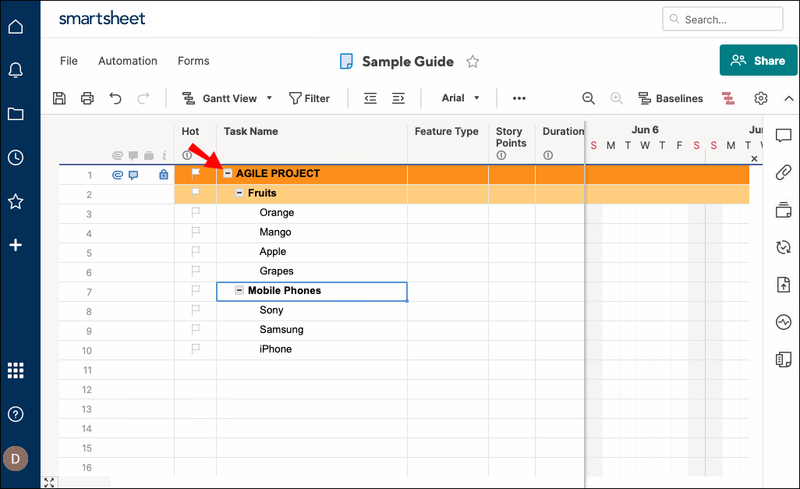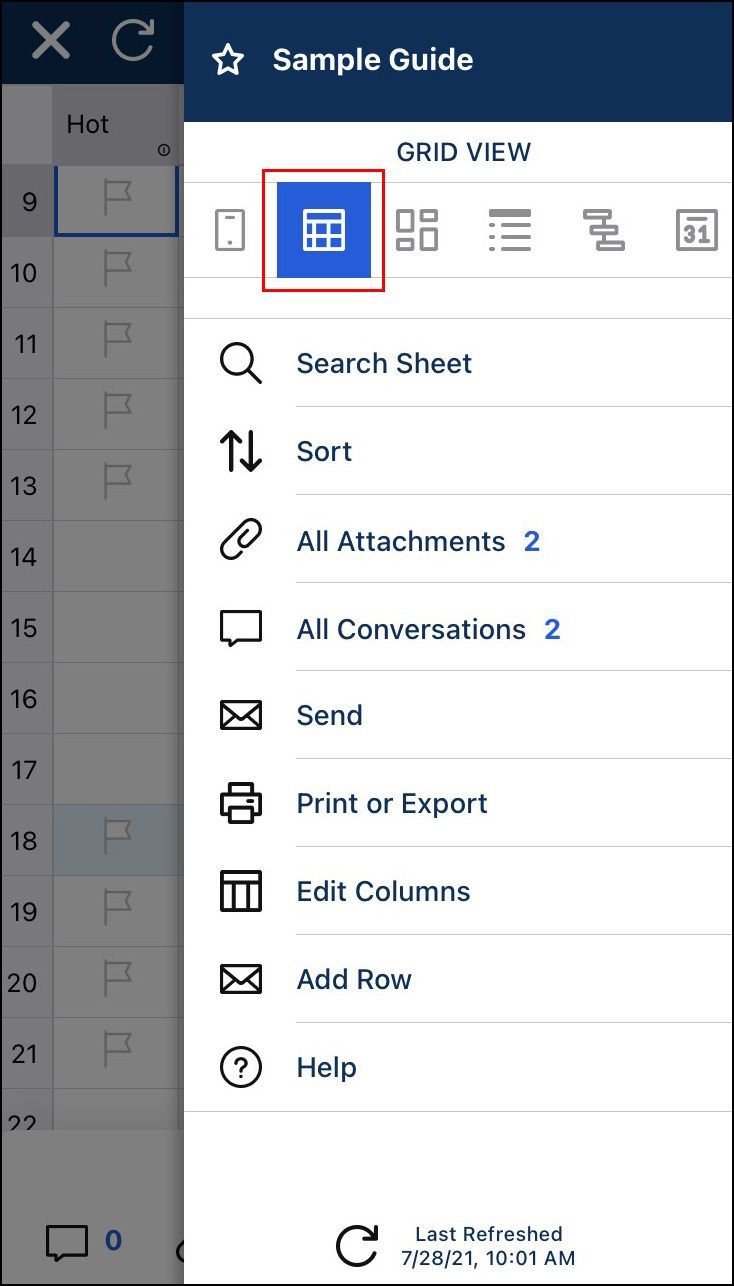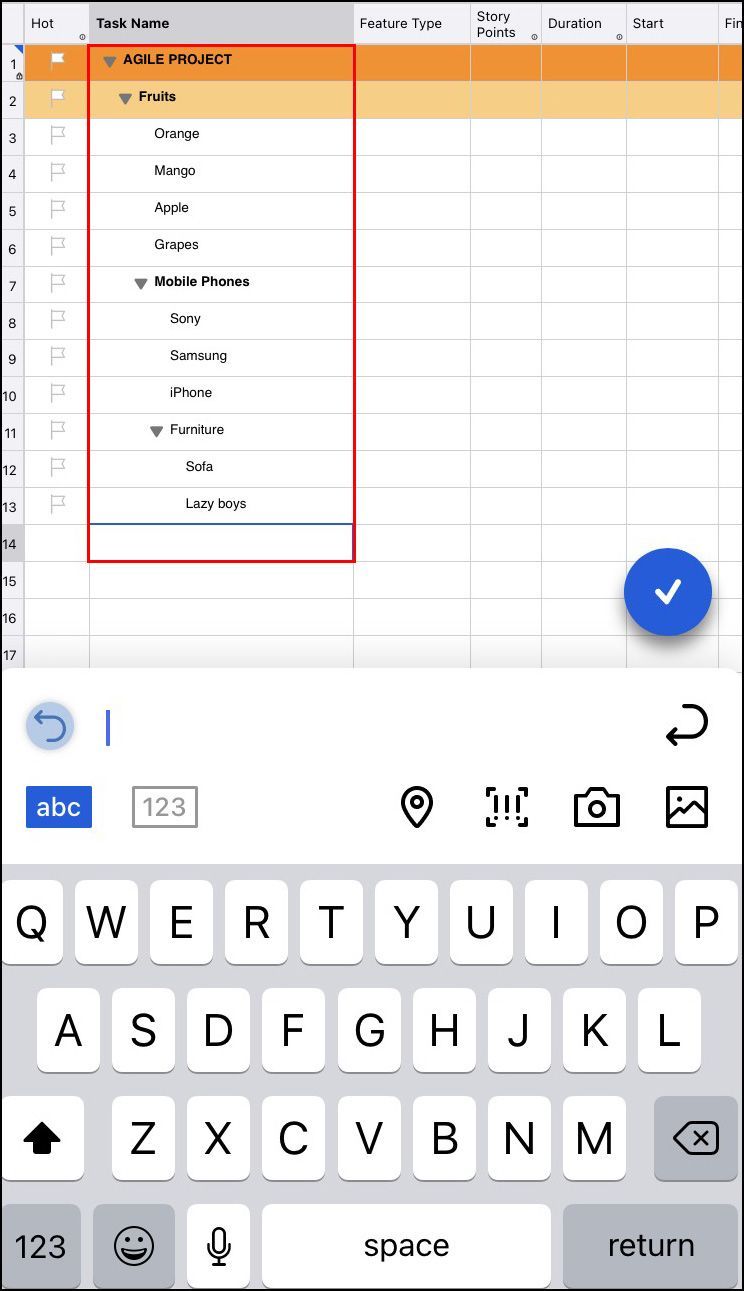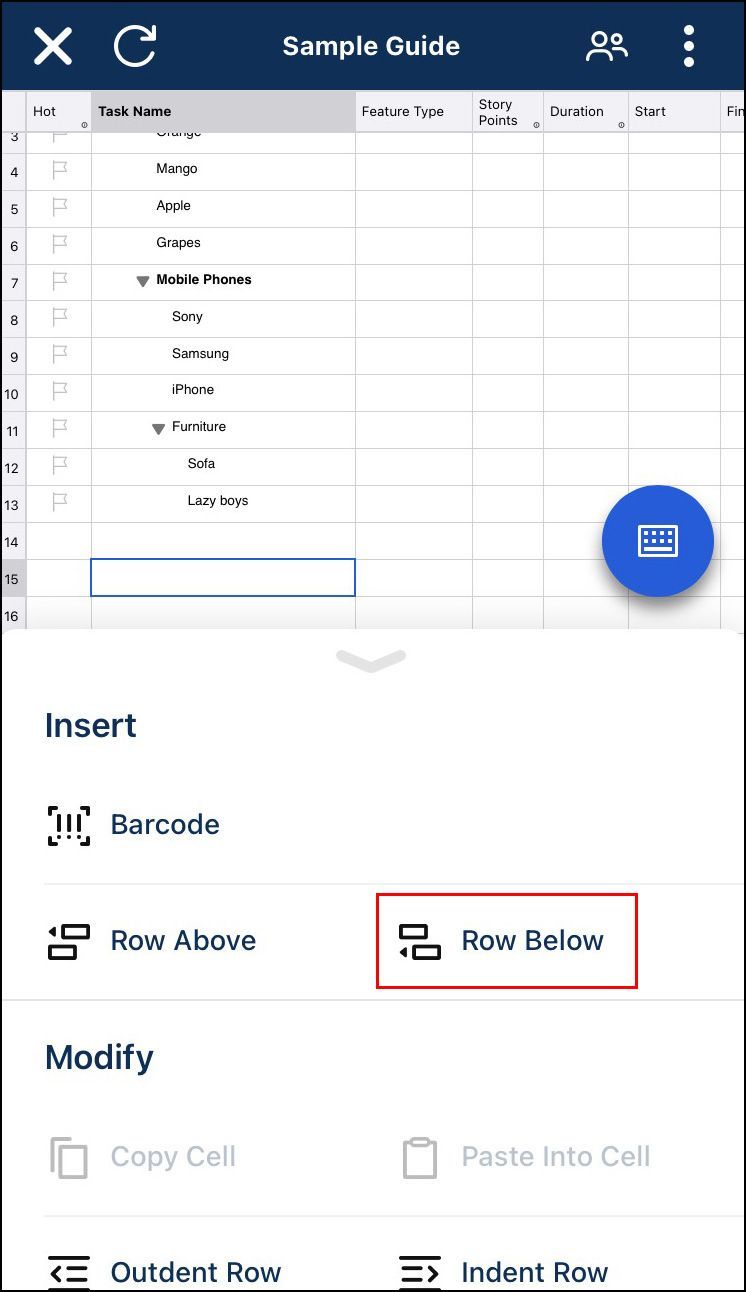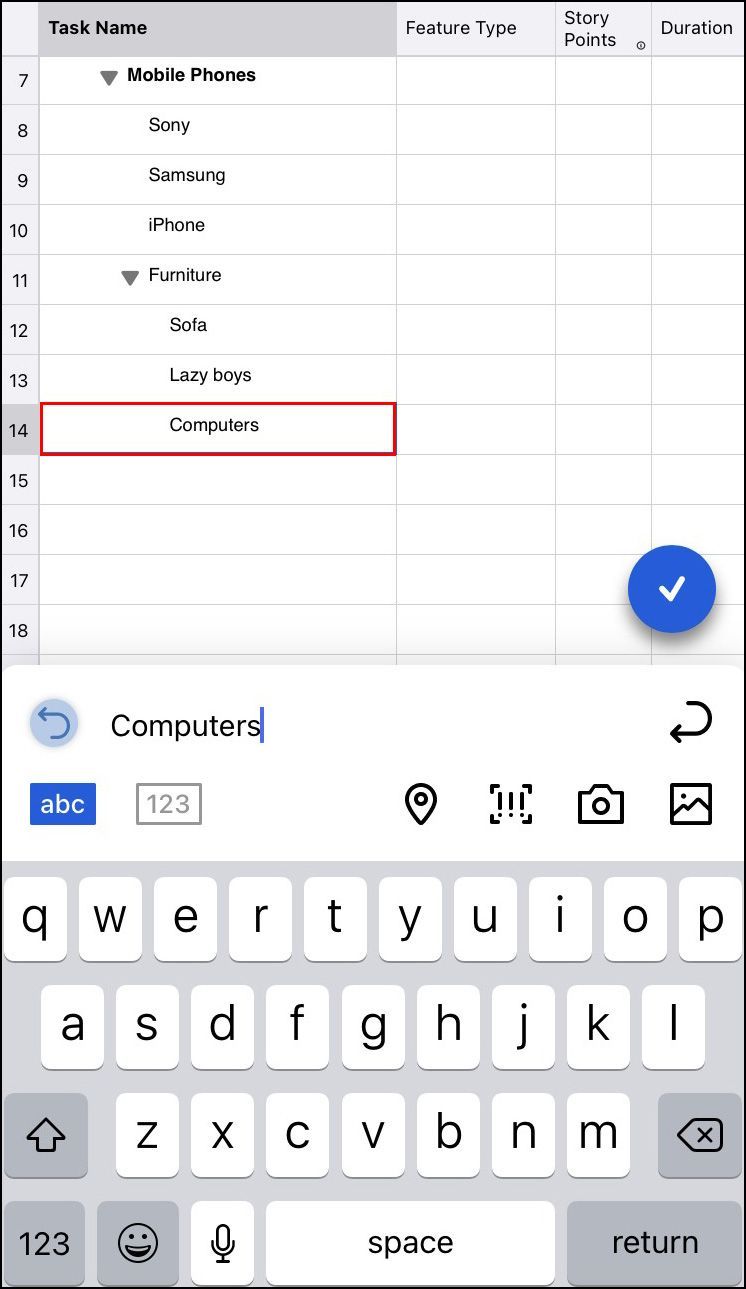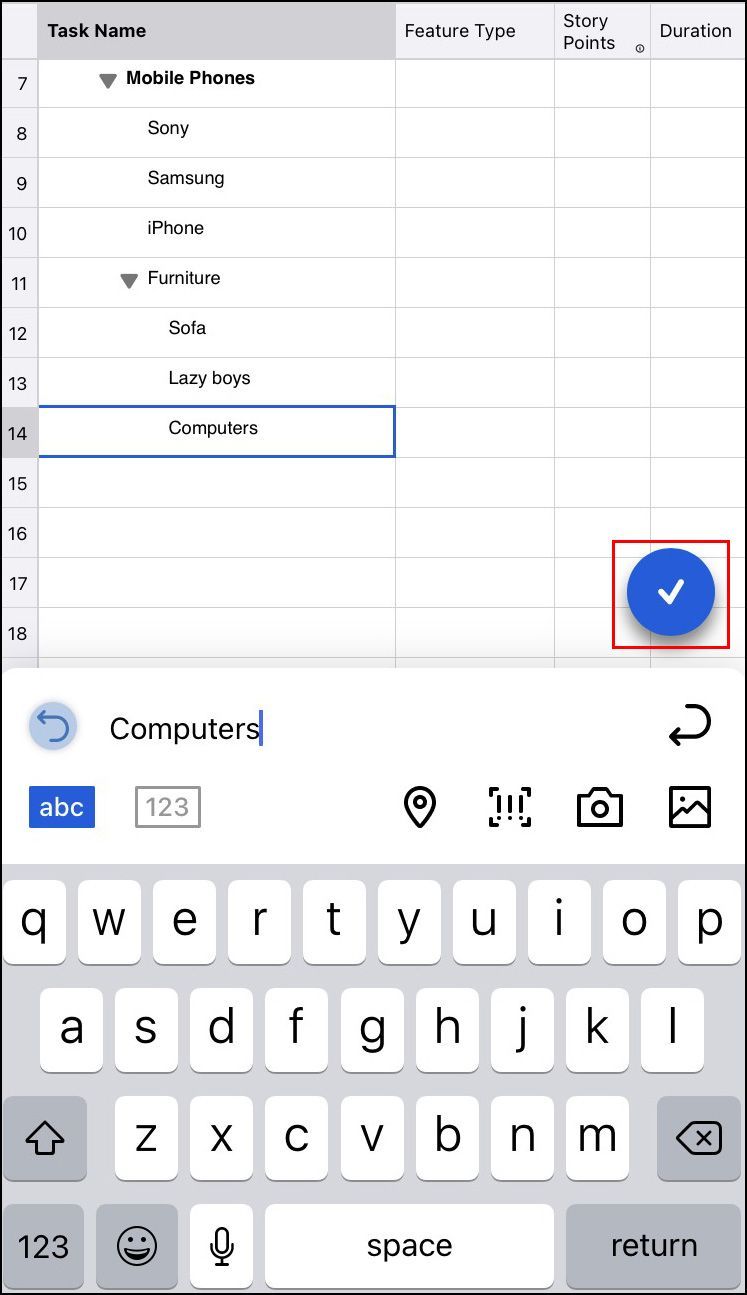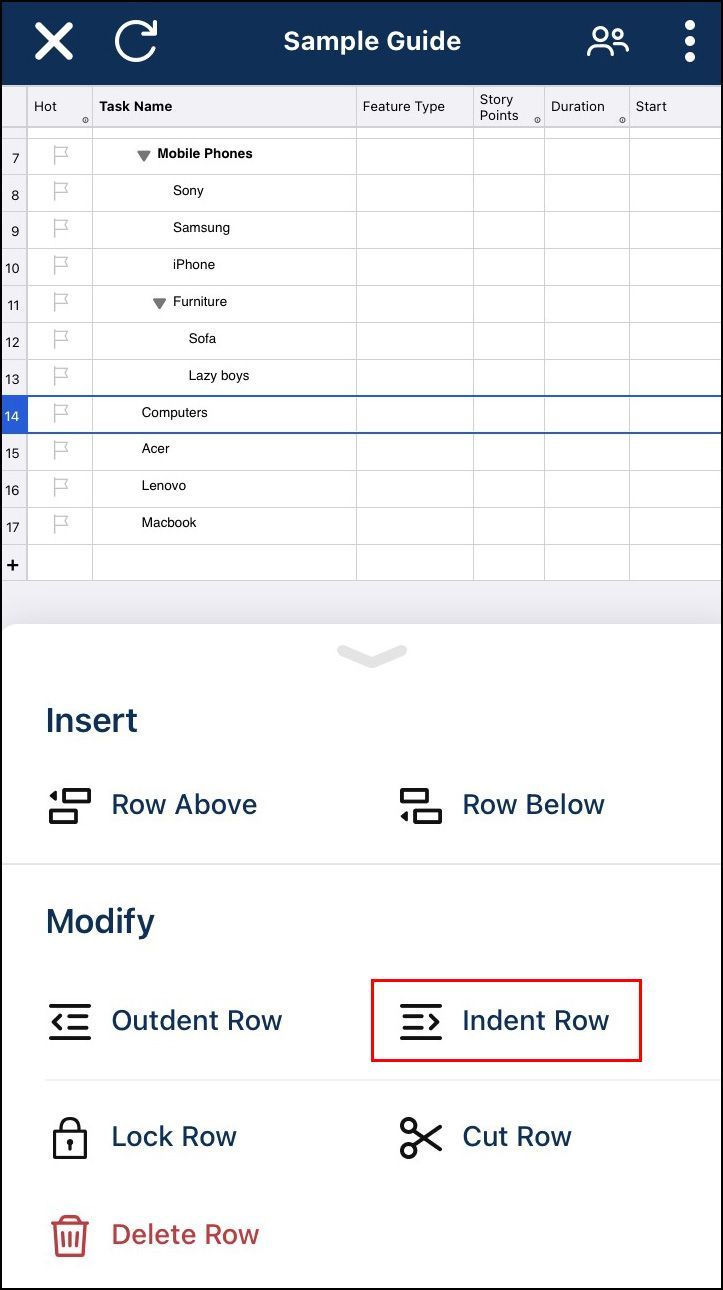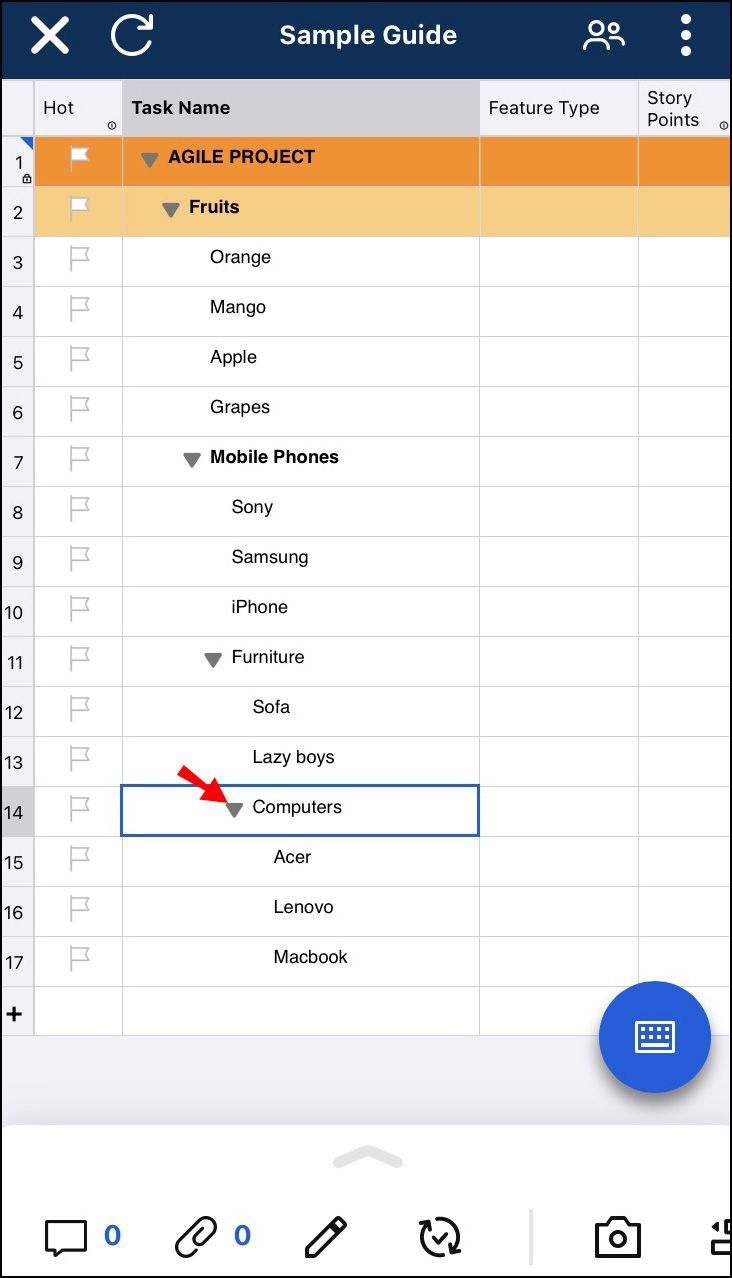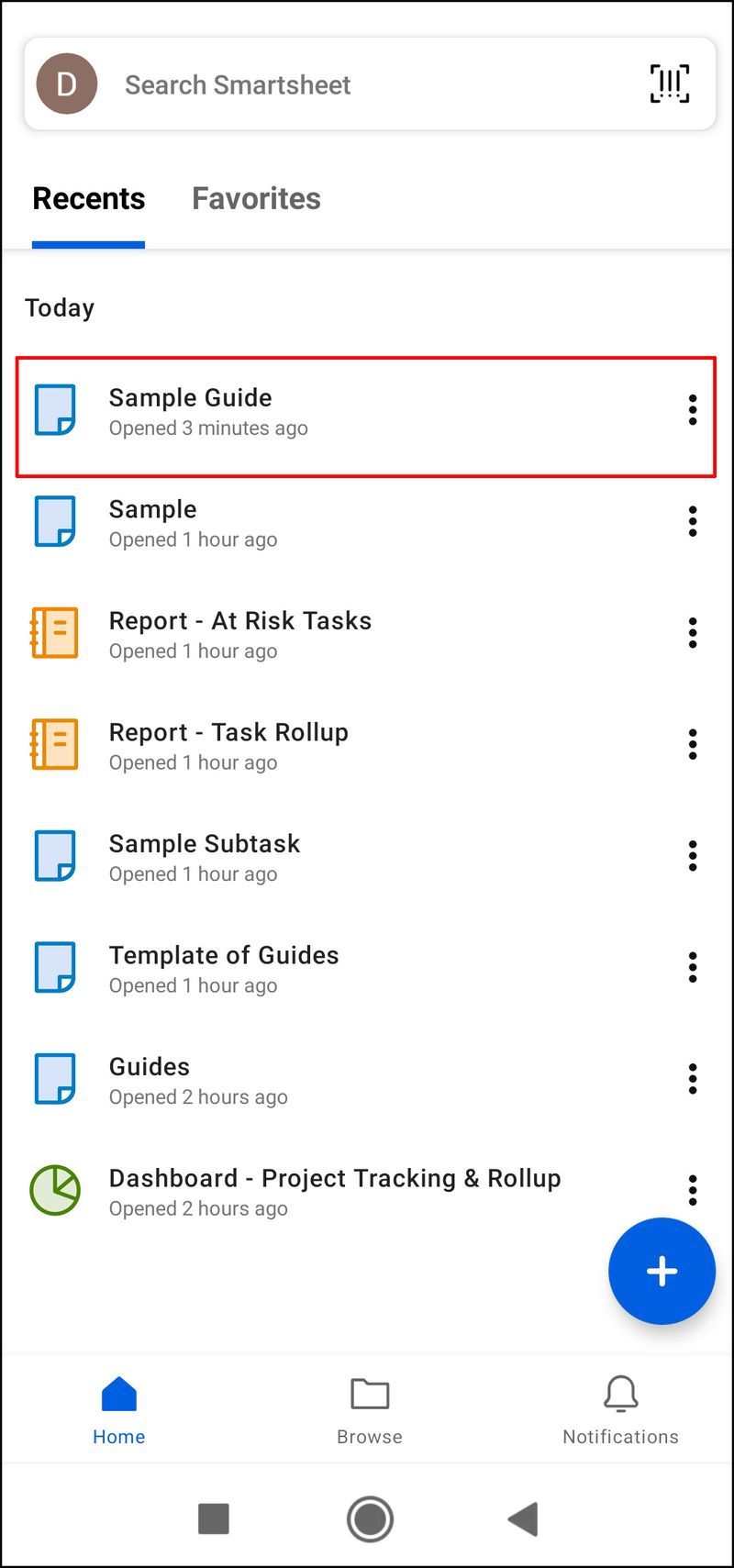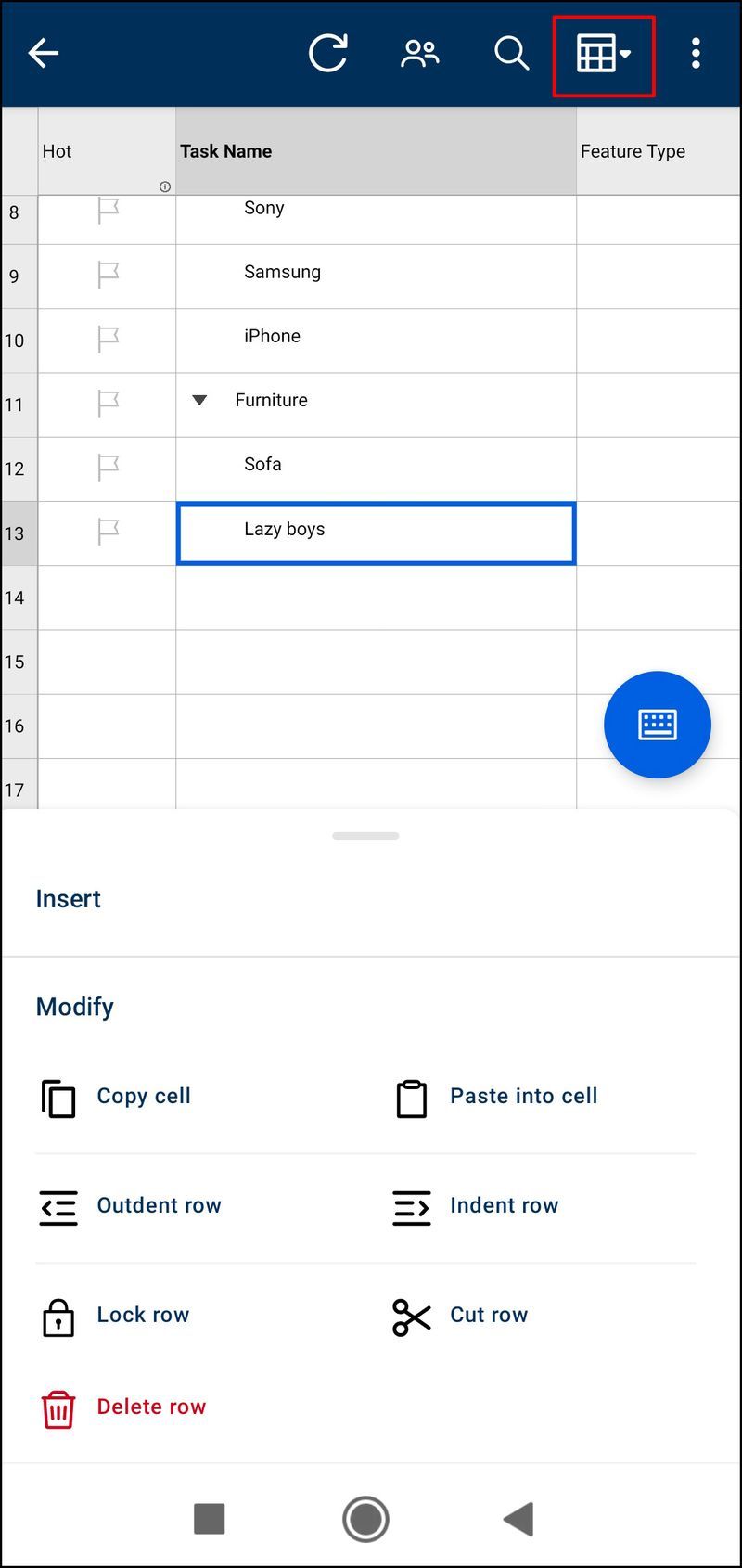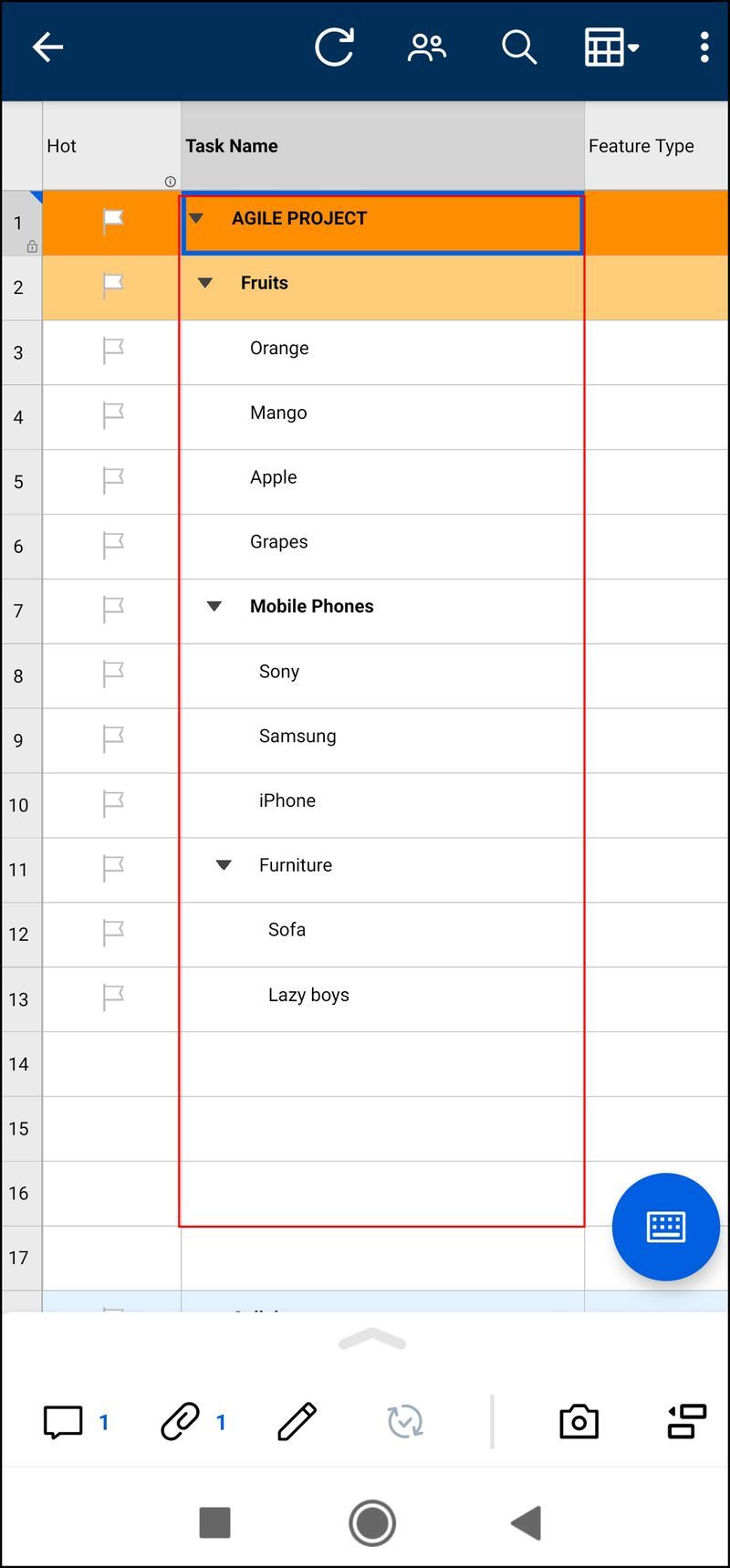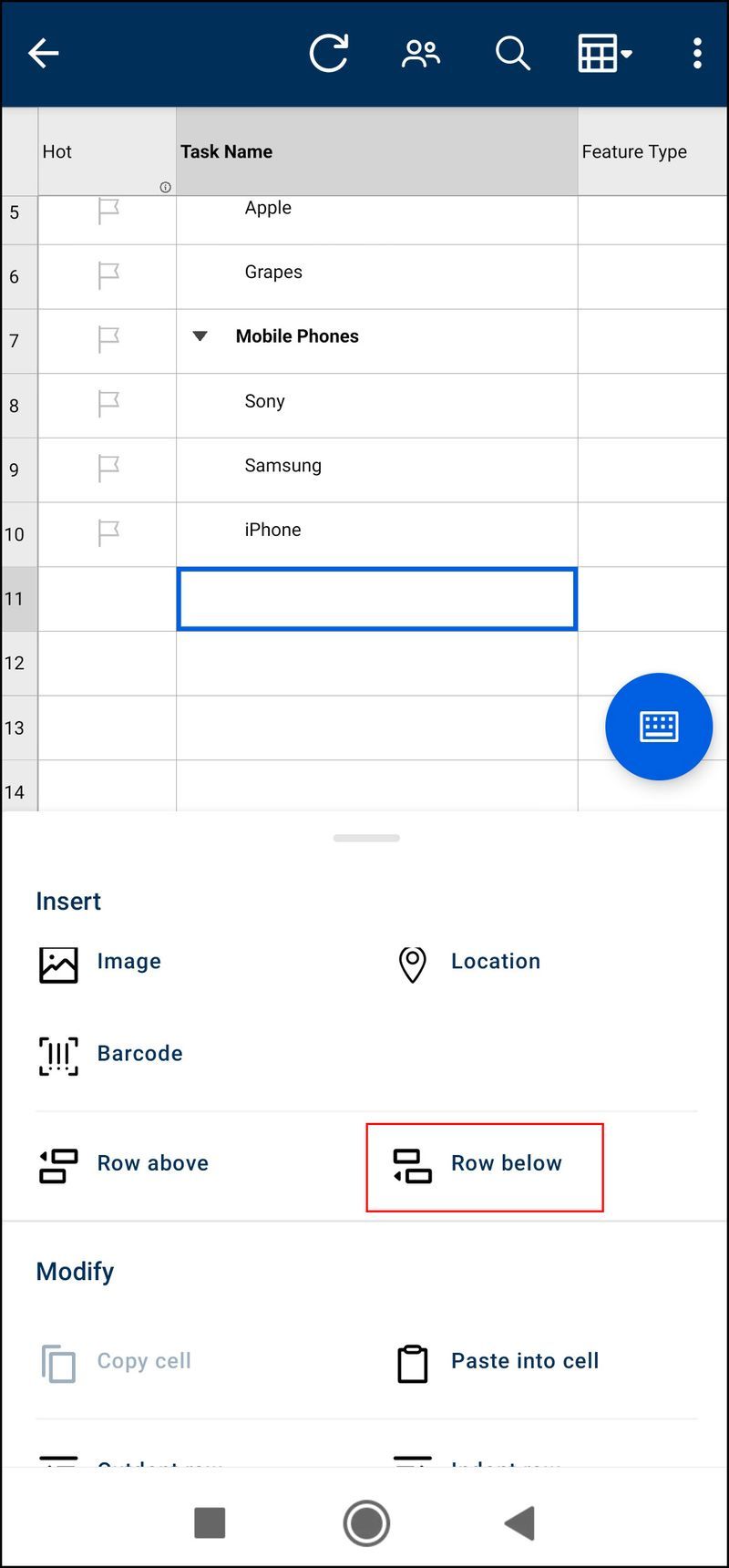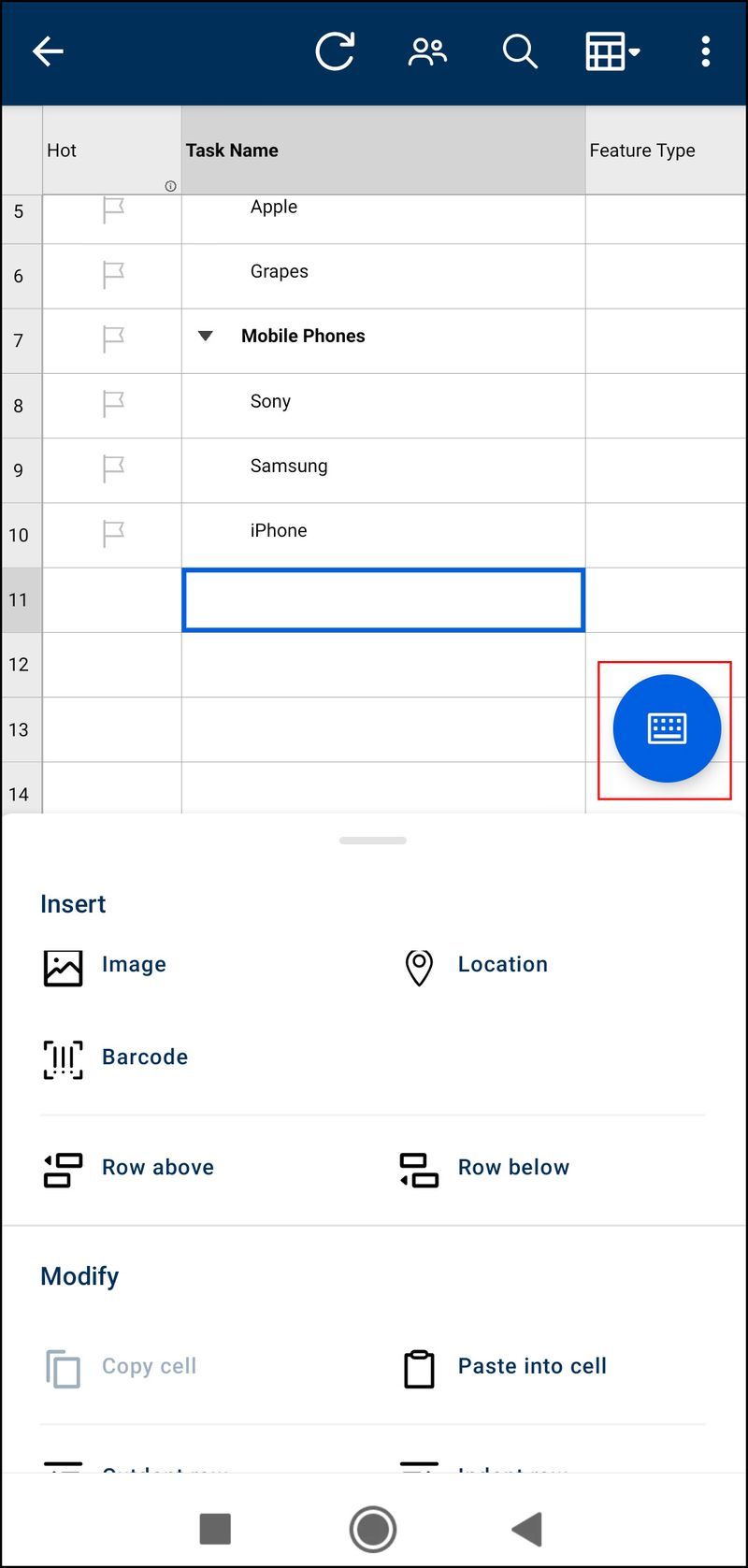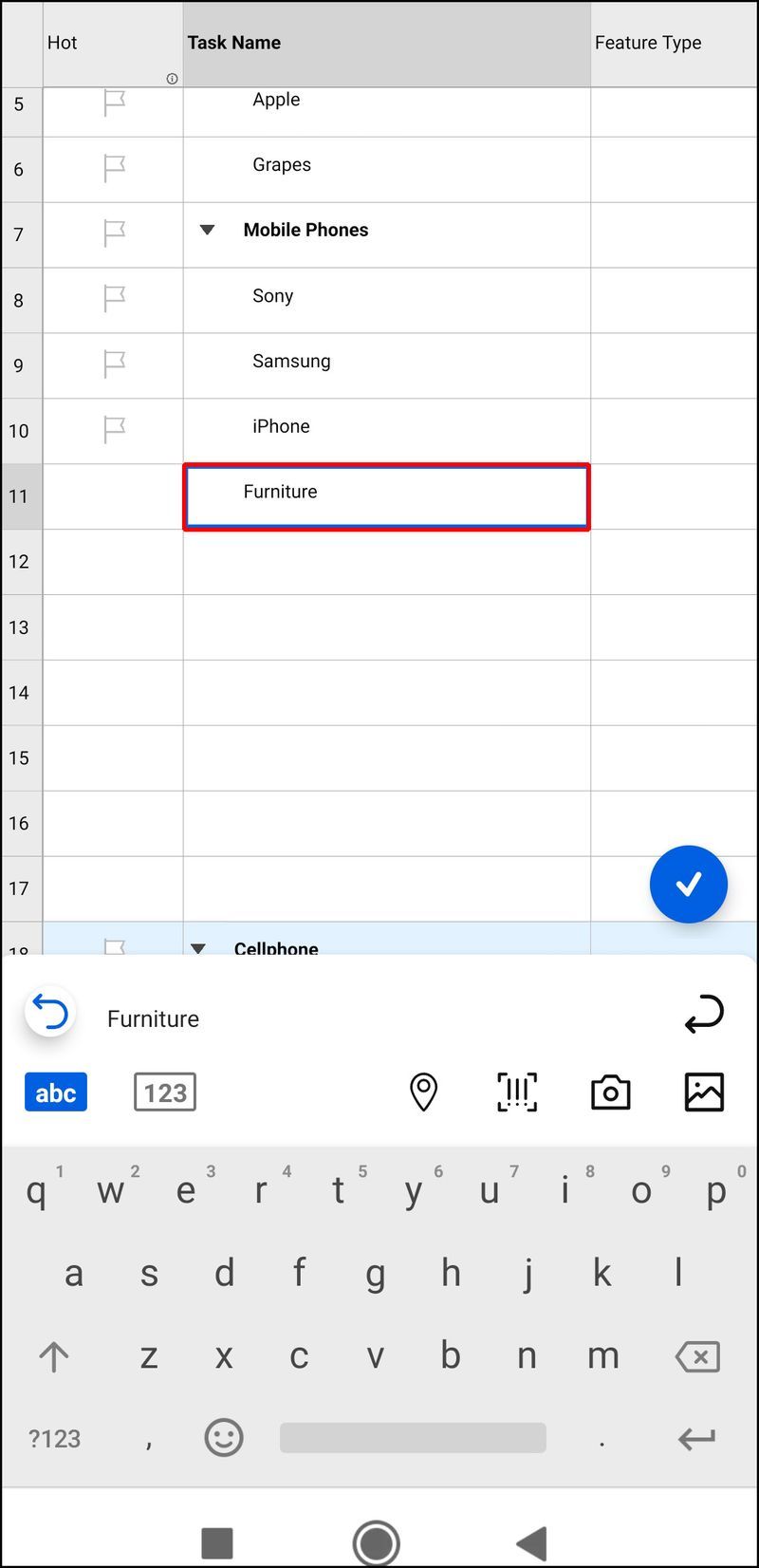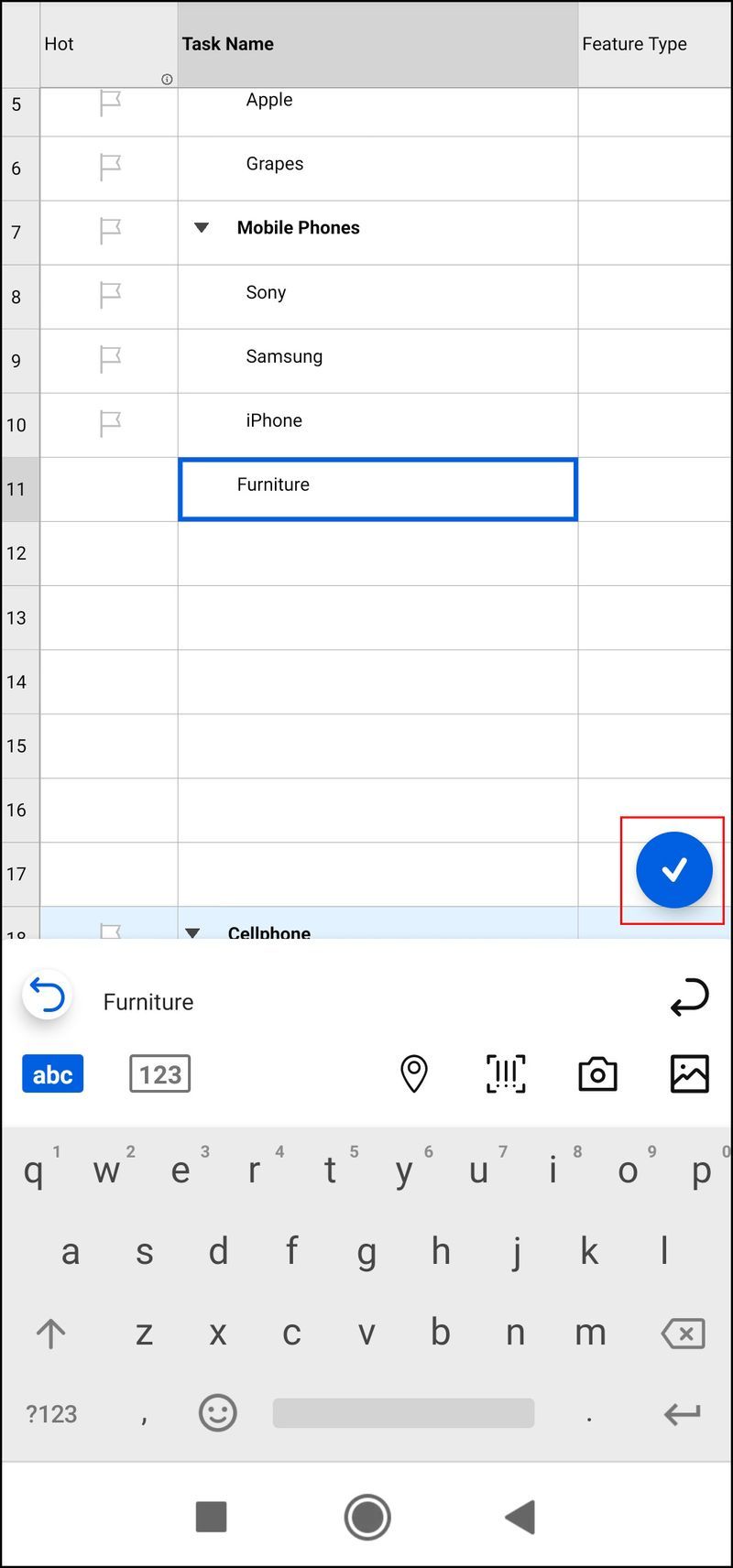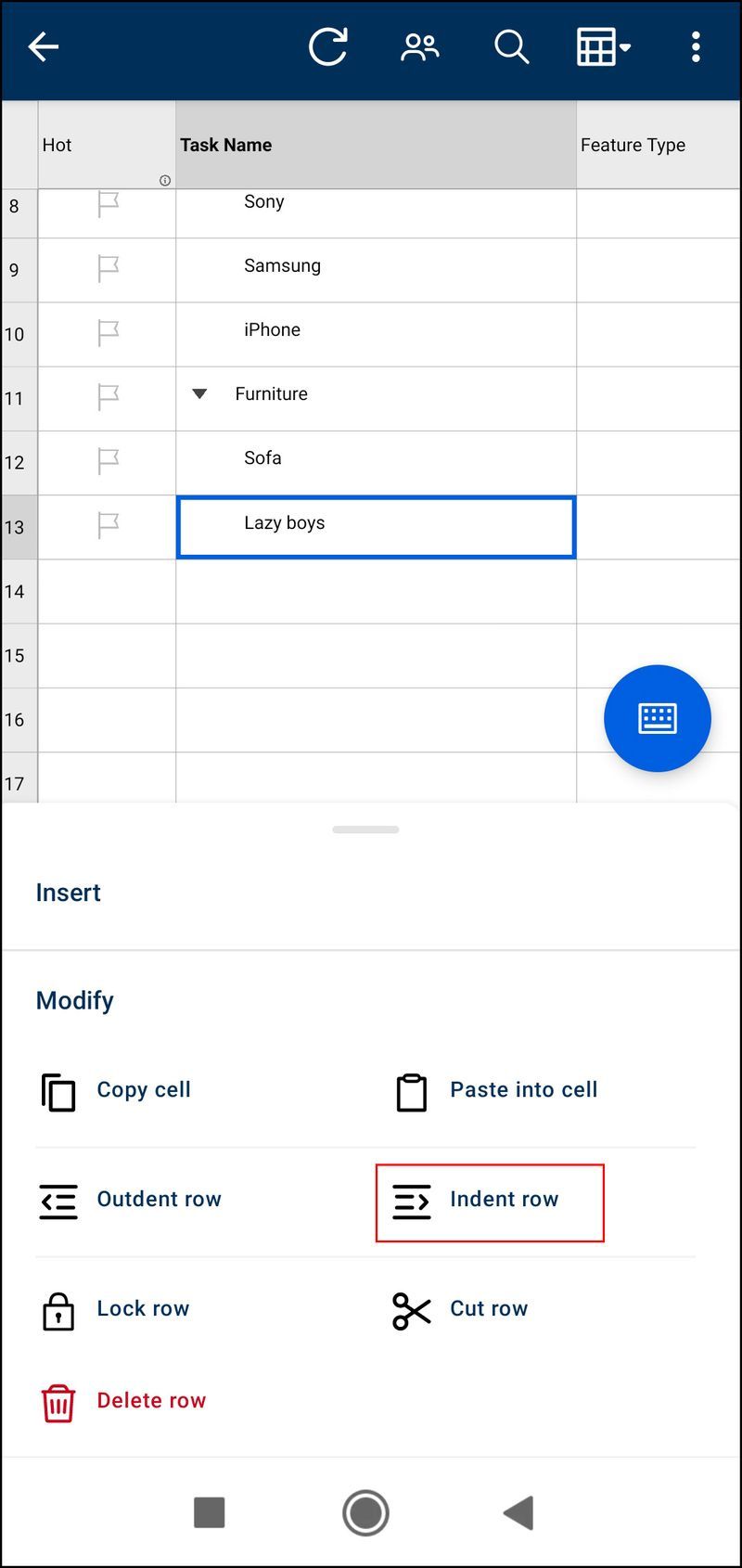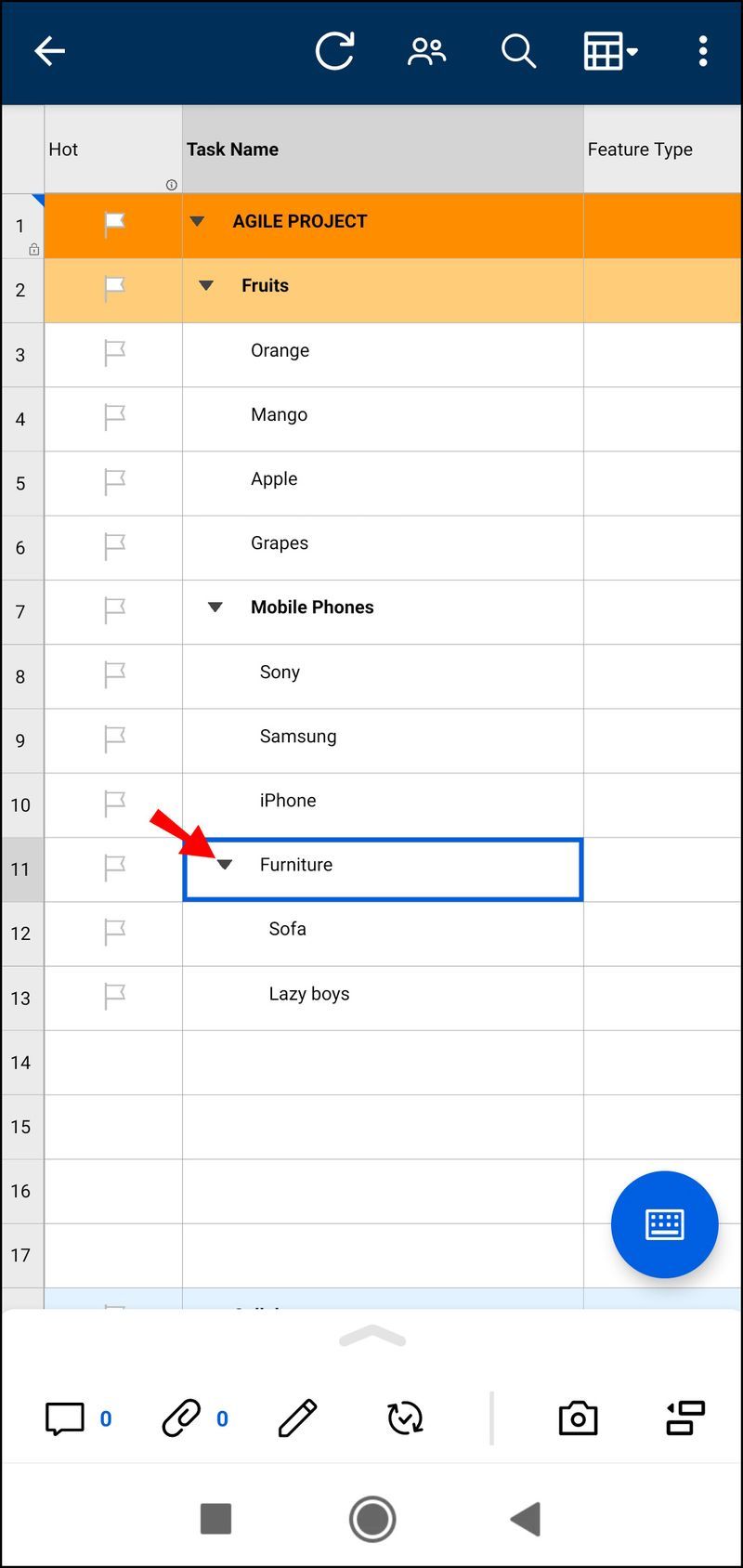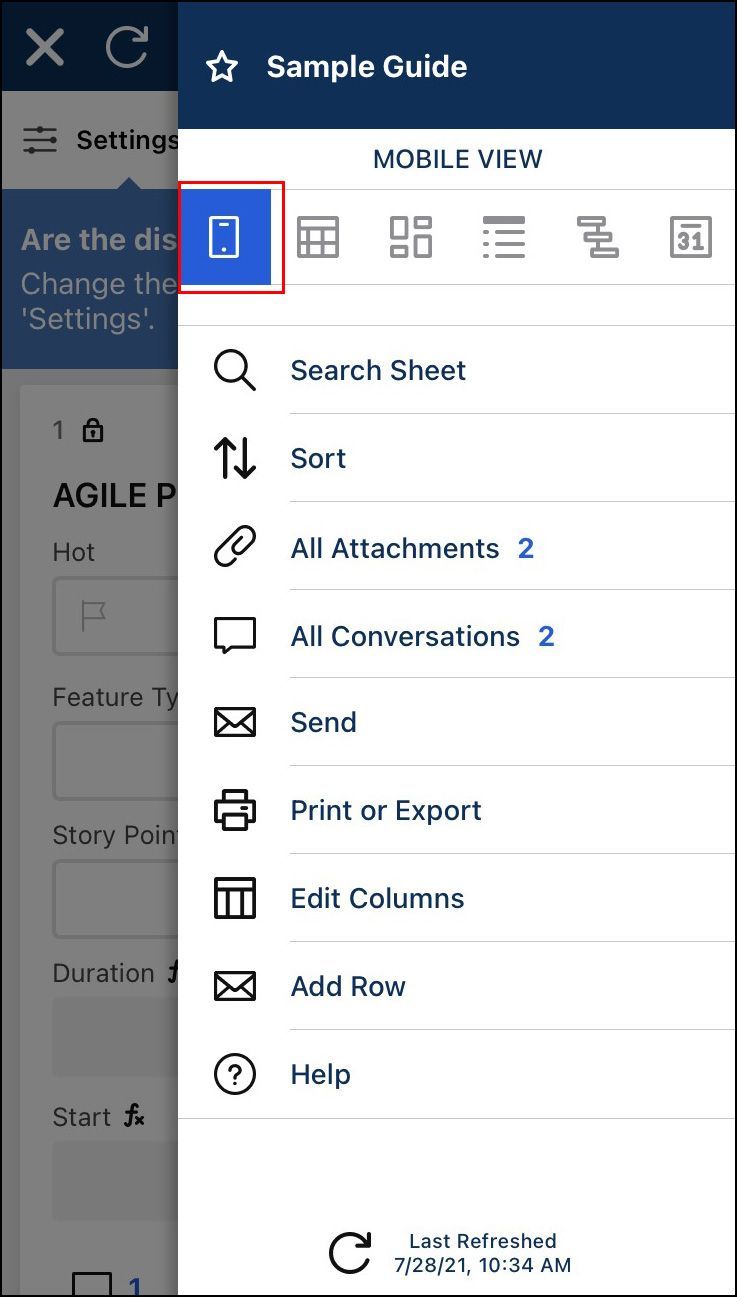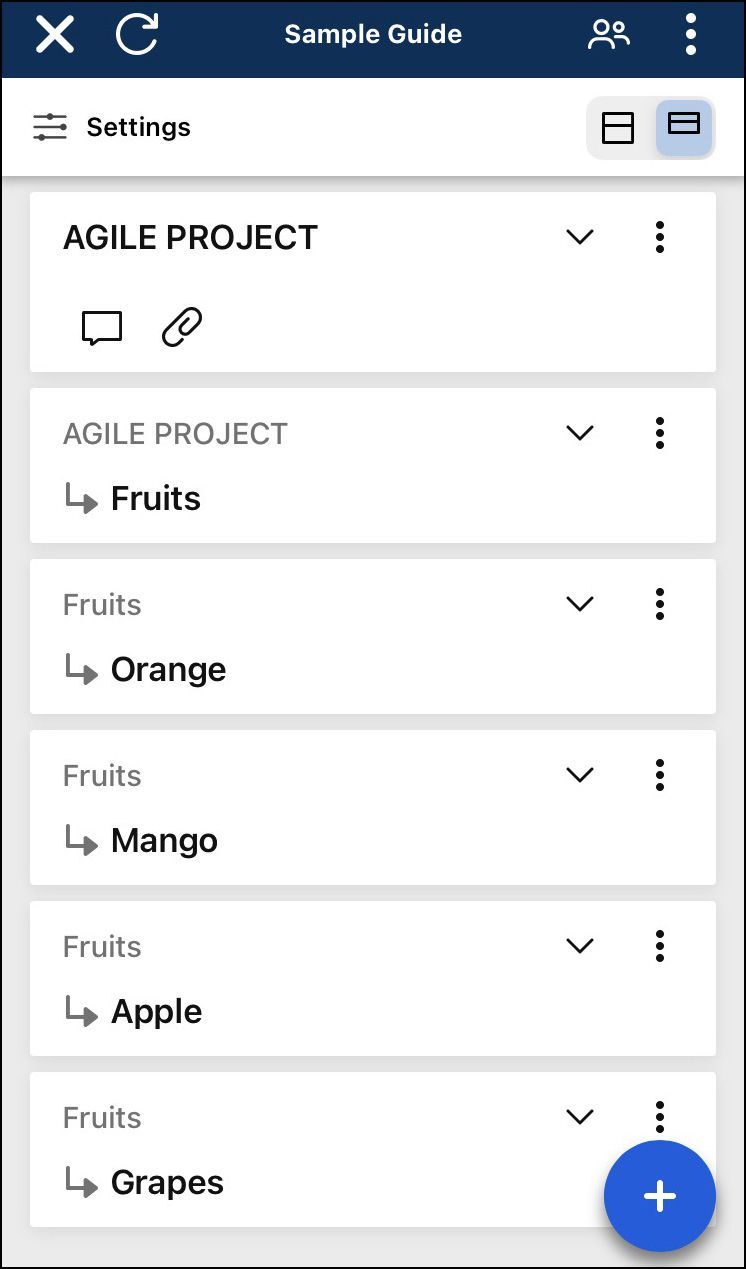Ссылки на устройства
Подзадачи в Smartsheet представляют собой задачи, которые необходимо выполнить для завершения общей задачи. Другими словами, каждая подзадача принадлежит родительской задаче. Таким образом, создание и выполнение подзадач необходимы для завершения вашего проекта. К сожалению, многие боролись с этой простой задачей.

В этой статье рассматривается проблема с пошаговым руководством по процессу на ряде самых популярных устройств. Кроме того, мы ответим на некоторые часто задаваемые вопросы по теме.
как найти заблокированные номера на iphone
Как добавить подзадачи в Smartsheet
Задачи невероятно легко создавать — они составляют основу функциональности Smartsheet.
Чтобы добавить подзадачи, выполните следующие действия:
На Mac
- Перейдите к соответствующему проекту. Прокрутите до раздела, где вы хотите создать подзадачу.
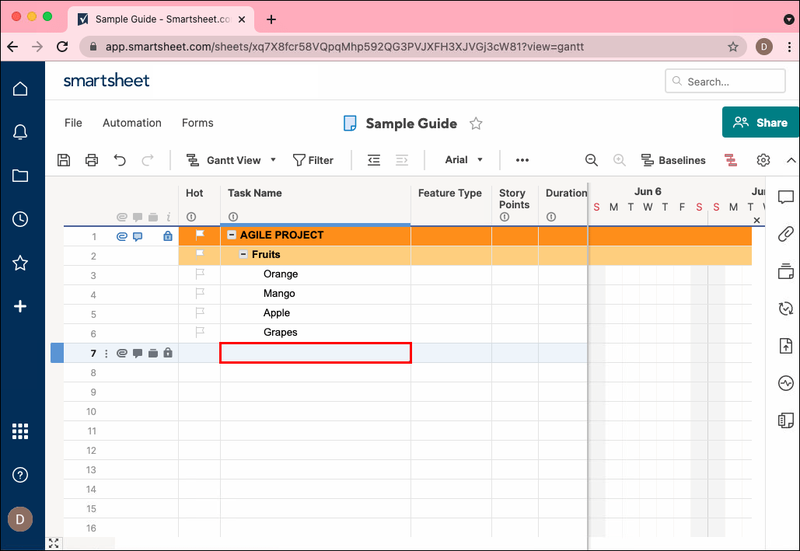
- Нажмите Control и щелкните трекпадом (щелкните правой кнопкой мыши) номер строки родительской задачи и выберите вставить строку ниже. Кроме того, вы можете просто нажать Control и i, чтобы создать новую строку.
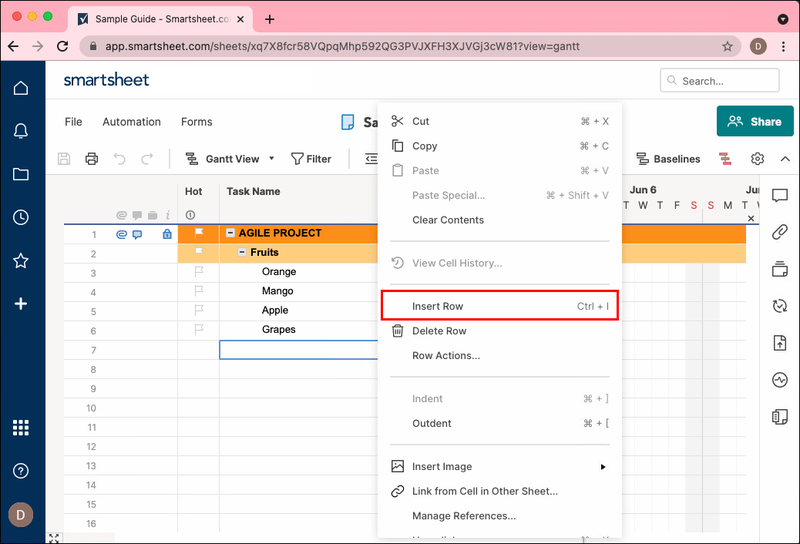
- Введите название своей подзадачи в столбец задачи новой строки и щелкните номер строки подзадачи.
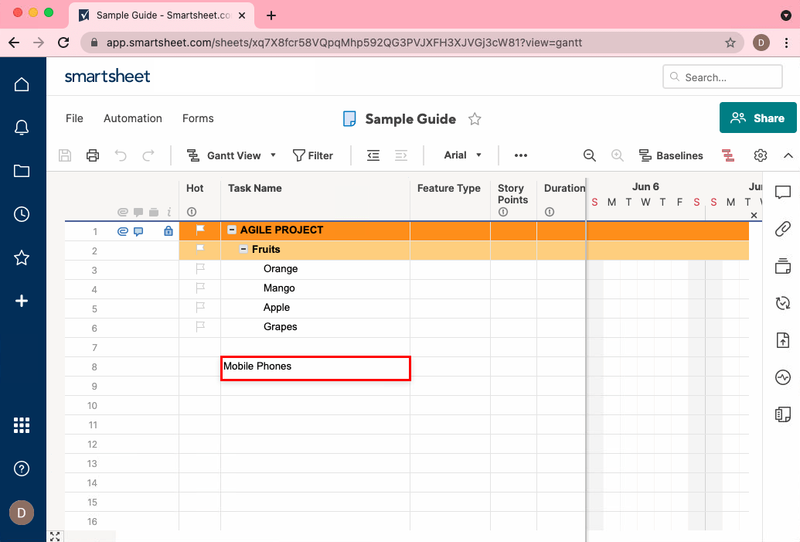
- Перейдите и нажмите кнопку отступа на одной из верхних лент рядом с кнопкой фильтра, она выглядит как несколько строк со стрелкой, указывающей вправо. Либо нажмите Command и ] (правая квадратная скобка), чтобы сделать отступ строки.
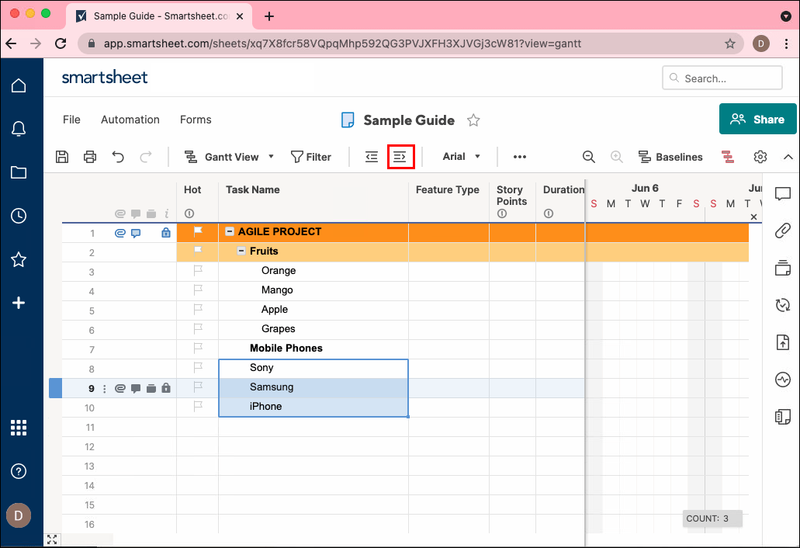
- Лучше всего убедиться, что вы правильно создали подзадачу сразу после ее создания. Для этого:
- Перейдите к родительской задаче.
- Нажмите на маленький знак минус рядом с ним.
- Если подзадача исчезнет, вы успешно создали подзадачу.
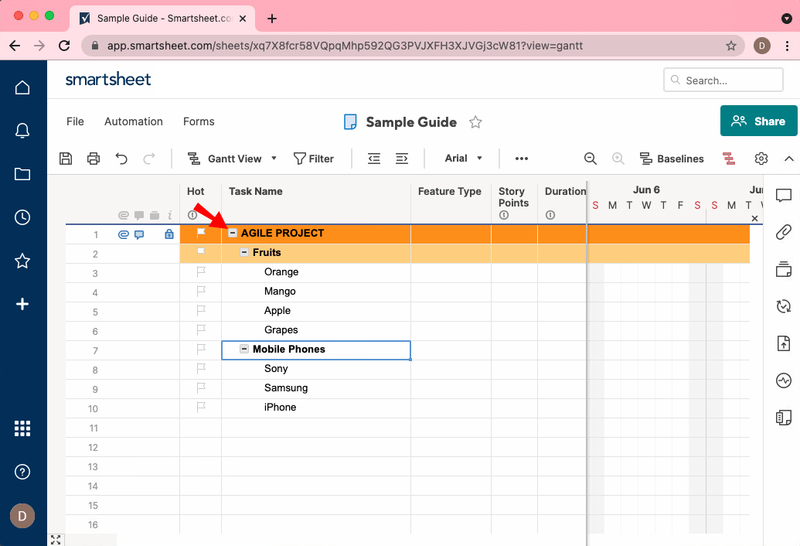
В Windows
- Перейдите к соответствующему проекту. Прокрутите до раздела, где вы хотите создать подзадачу.
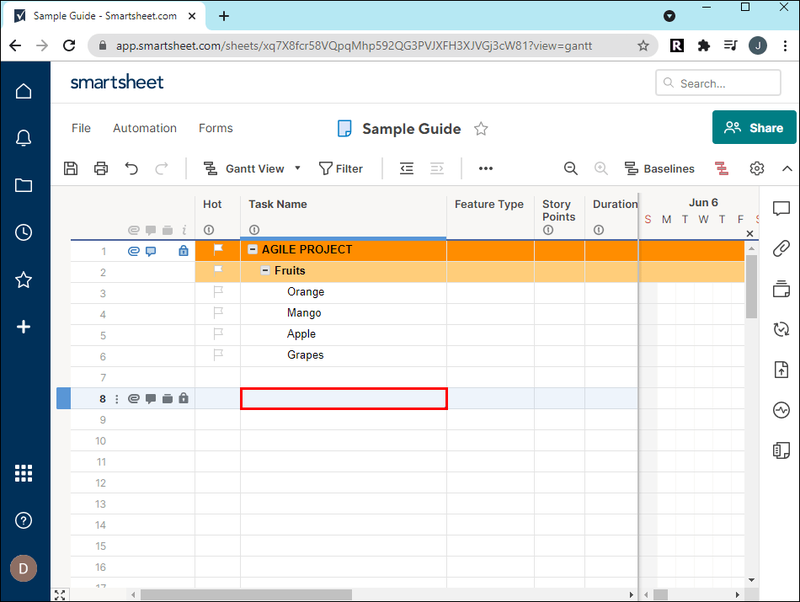
- Щелкните правой кнопкой мыши номер строки родительской задачи и выберите вставить строку ниже. Кроме того, вы можете просто нажать Insert на клавиатуре.
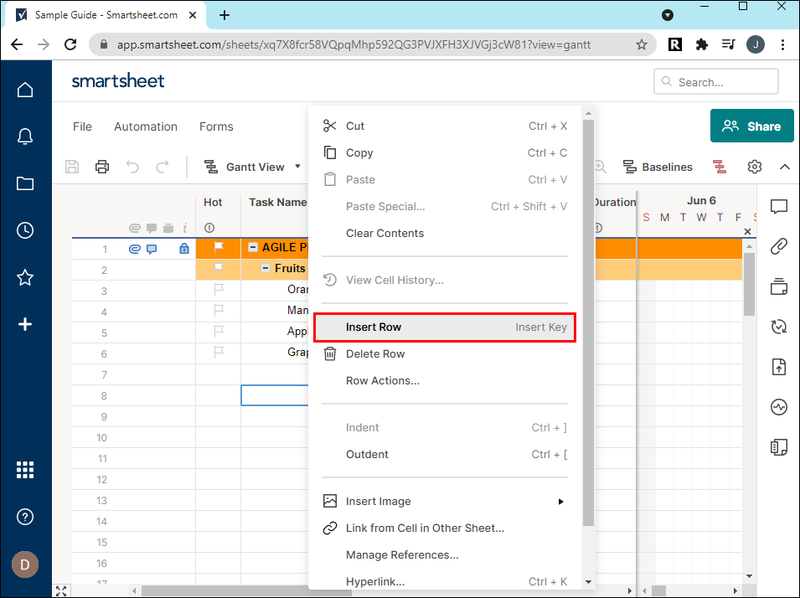
- Введите название своей подзадачи в столбец задачи новой строки и щелкните номер строки подзадачи.
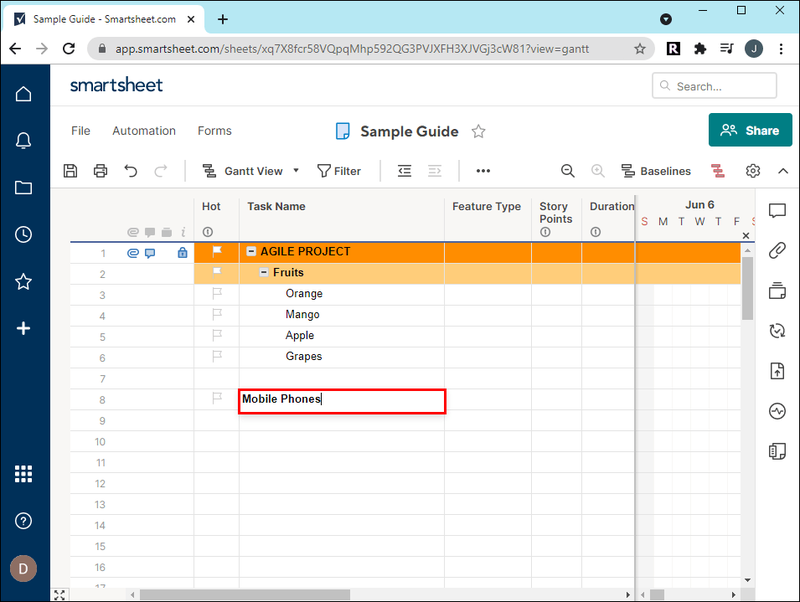
- Перейдите и нажмите кнопку отступа на одной из верхних лент рядом с кнопкой фильтра (стрелка, указывающая вправо). Либо нажмите Control и ] (правая квадратная скобка), чтобы сделать отступ строки.
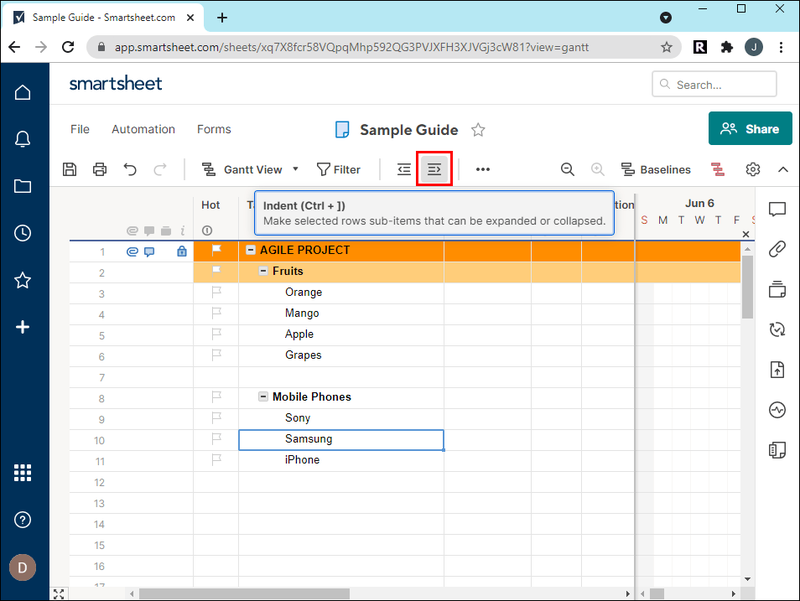
- Лучше всего убедиться, что вы правильно создали подзадачу сразу после ее создания. Для этого:
- Перейдите к родительской задаче.
- Нажмите на маленький знак минус рядом с ним.
- Если подзадача исчезнет, вы успешно создали подзадачу.
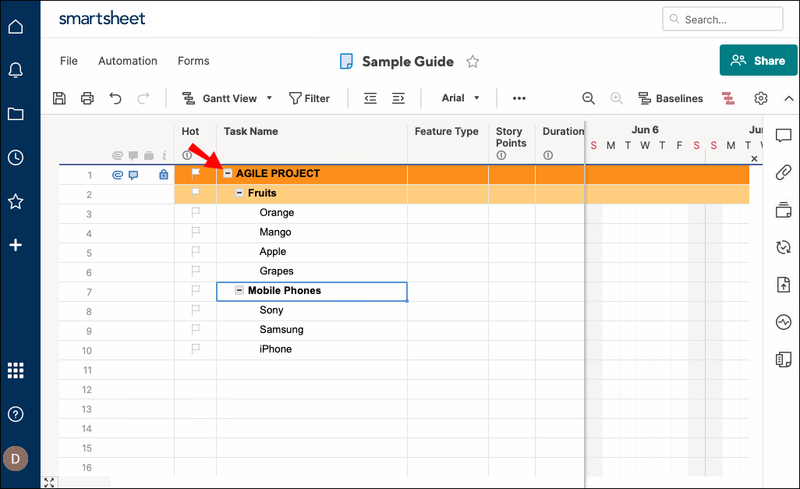
На айфоне
- Перейдите к соответствующему проекту.

- Поместите лист в виде сетки. Это кнопка в правом верхнем углу, вторая слева. Будет довольно много вариантов с различным использованием. Для целей этого руководства поместите лист в представление «Сетка».
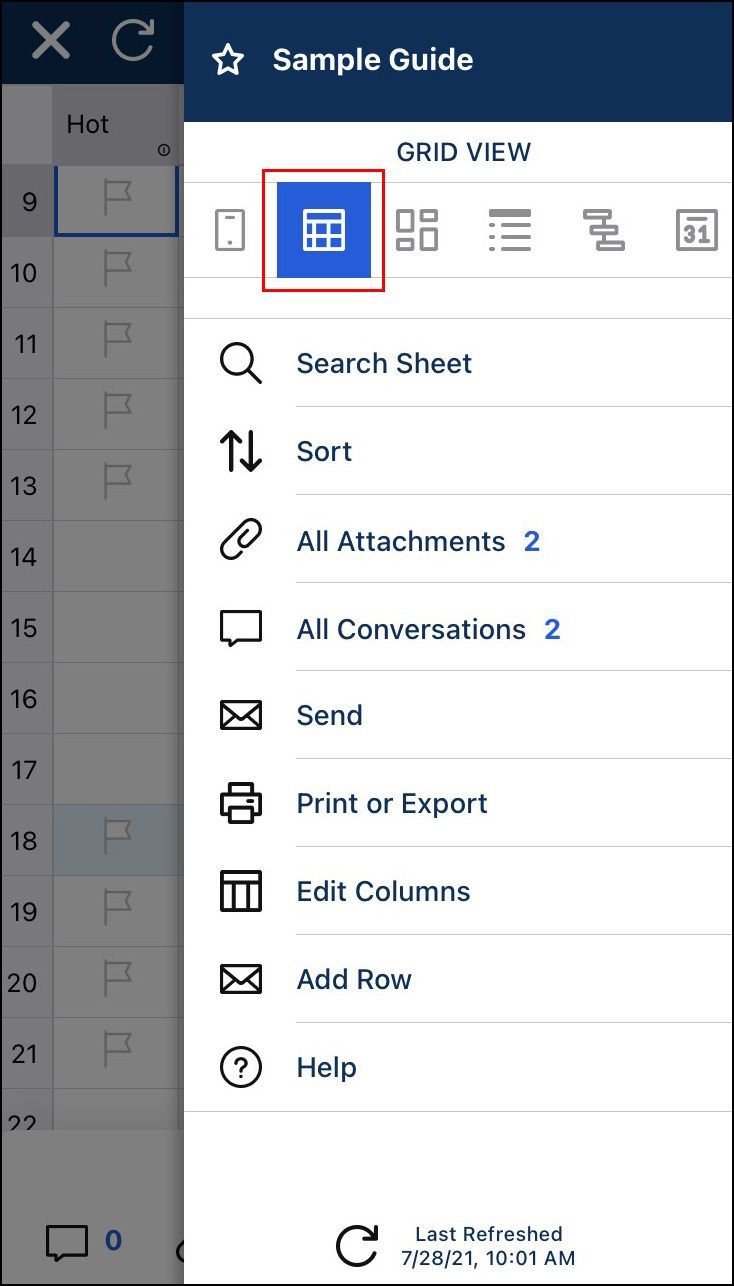
- Прокрутите до раздела, где вы хотите создать подзадачу, и нажмите на номер строки родительской задачи.
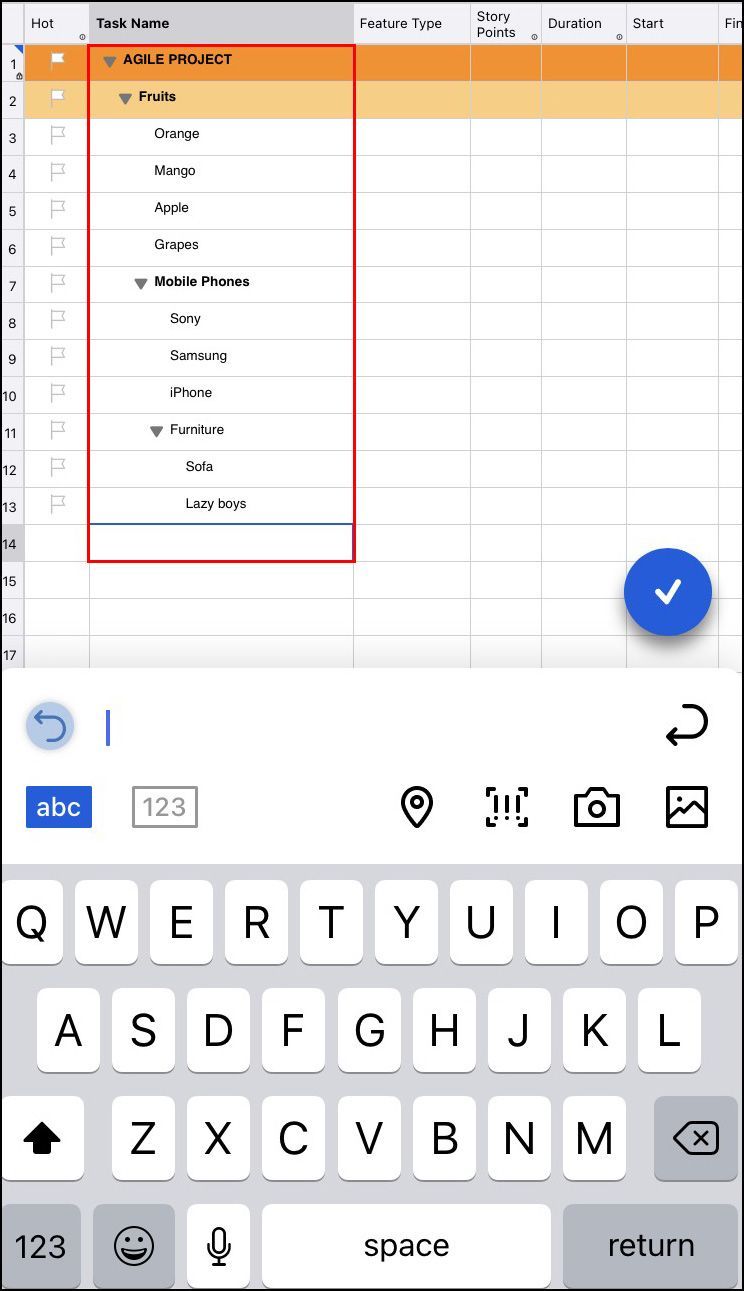
- Прокрутите вниз, чтобы вставить, и нажмите «Строка ниже».
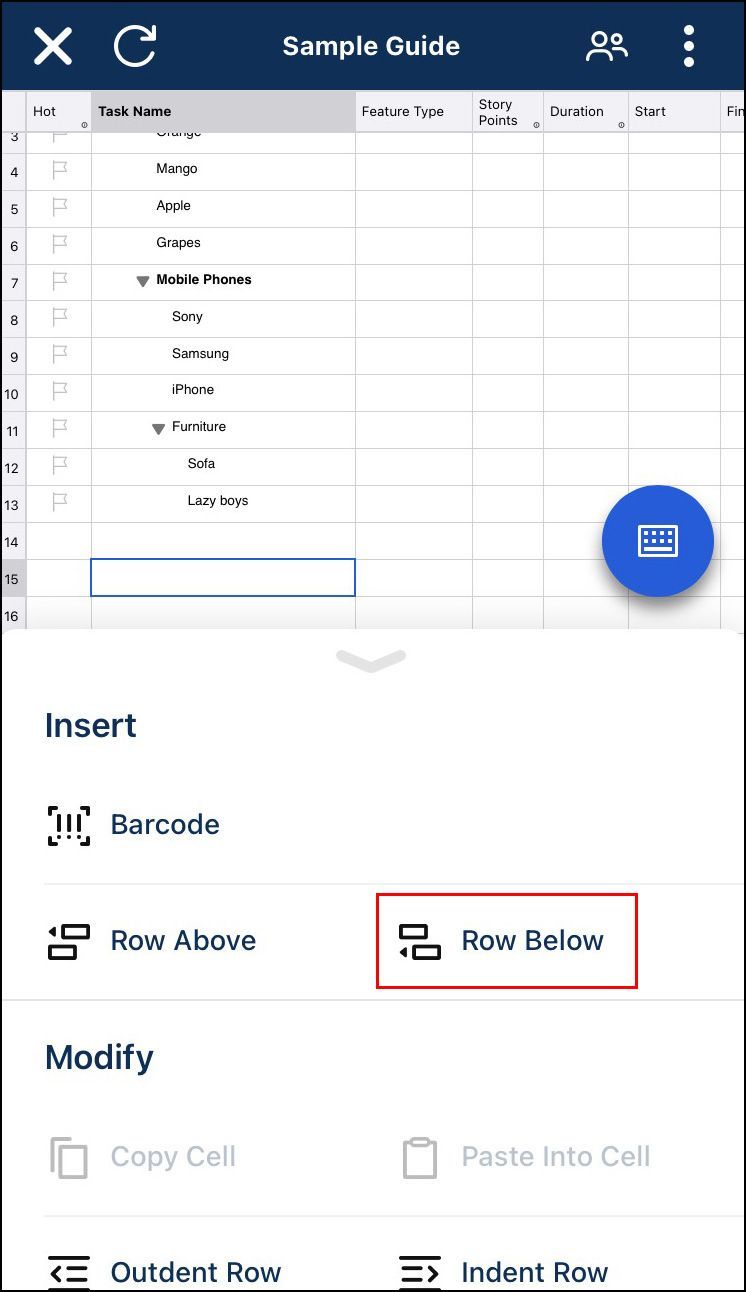
- Нажмите на столбец задач в новой строке, которую вы создали. Затем нажмите синюю кнопку клавиатуры в левом нижнем углу экрана.

- Введите название задачи в новую строку. Если у родительской задачи есть подзадачи, отличные от той, которую вы только что создали, значит, вы закончили. Приложение автоматически создало для вас подзадачу из-за того, как оно понимает иерархию.
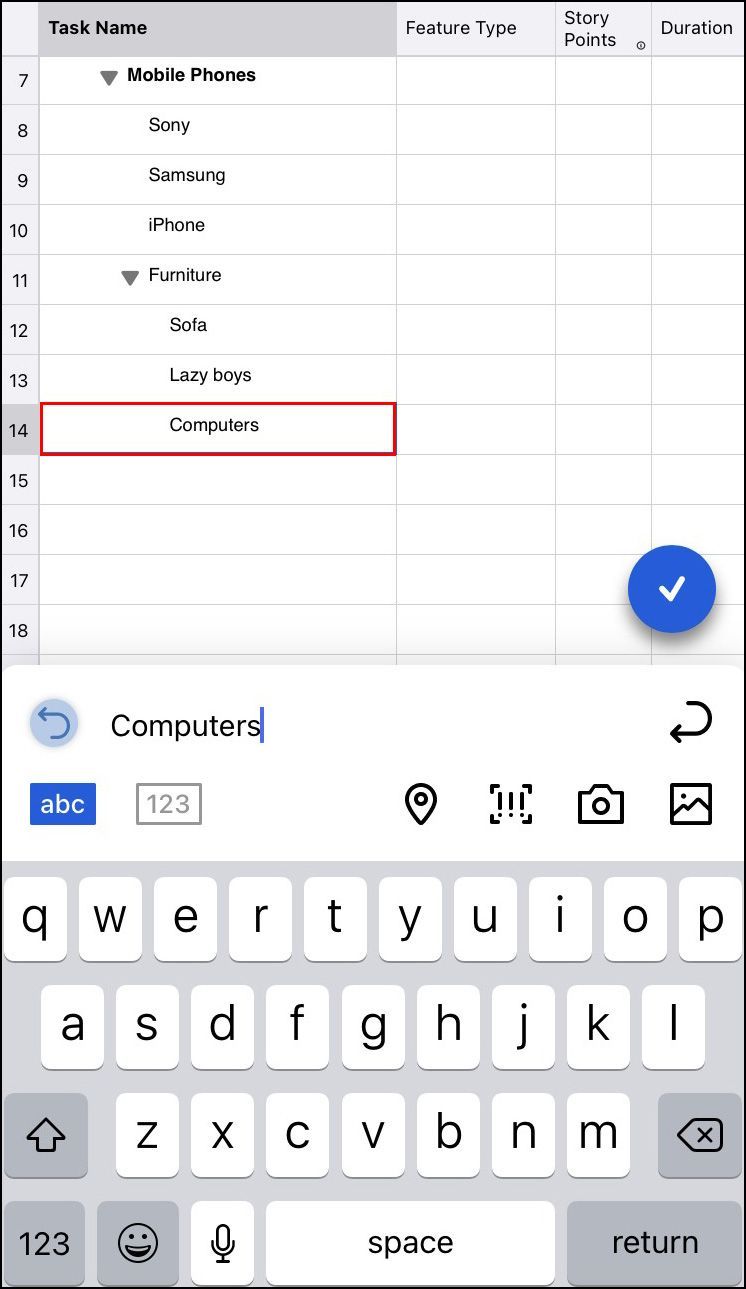
- Коснитесь синей кнопки с галочкой.
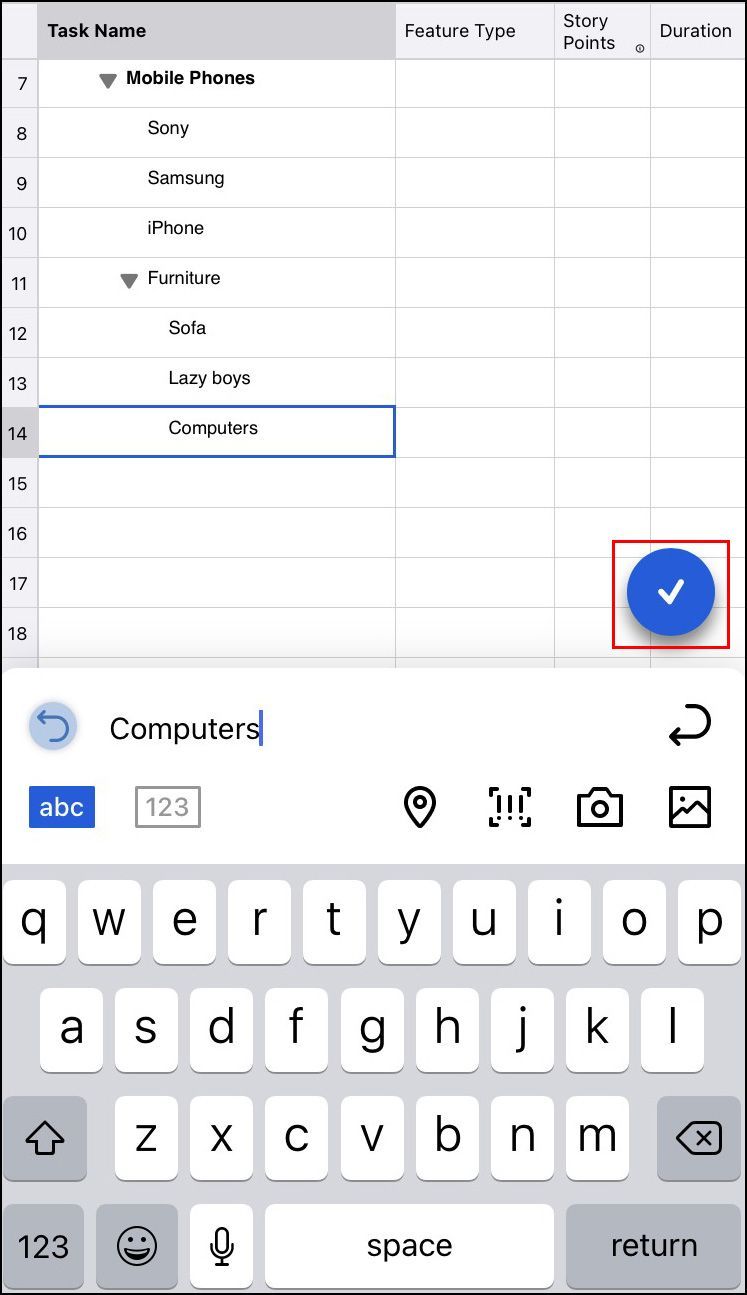
- Нажмите на номер строки вашей подзадачи. Прокрутите вниз до раздела «Изменить» и нажмите кнопку «Отступ строки».
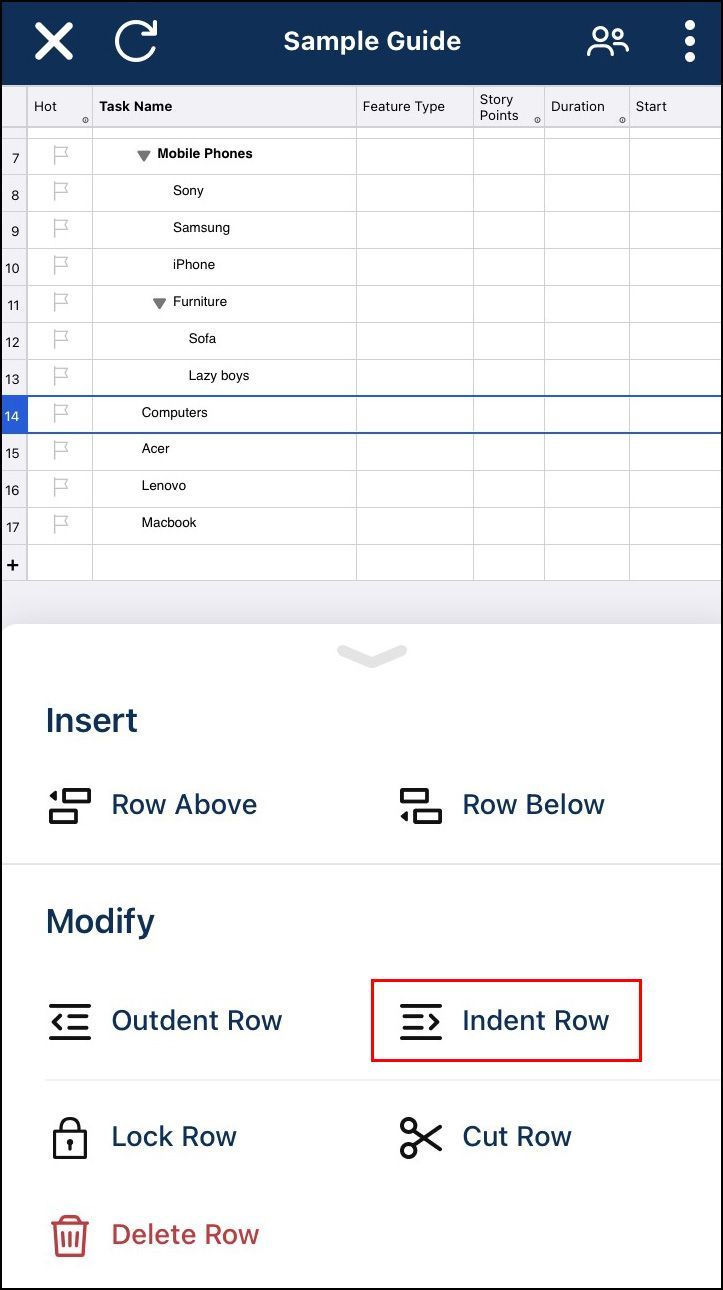
- Лучше всего убедиться, что вы правильно создали подзадачу сразу после ее создания. Чтобы проверить, выполнили ли вы это, нажмите маленькую кнопку с минусом рядом с задачей. Если подзадача исчезнет, вы успешно создали подзадачу.
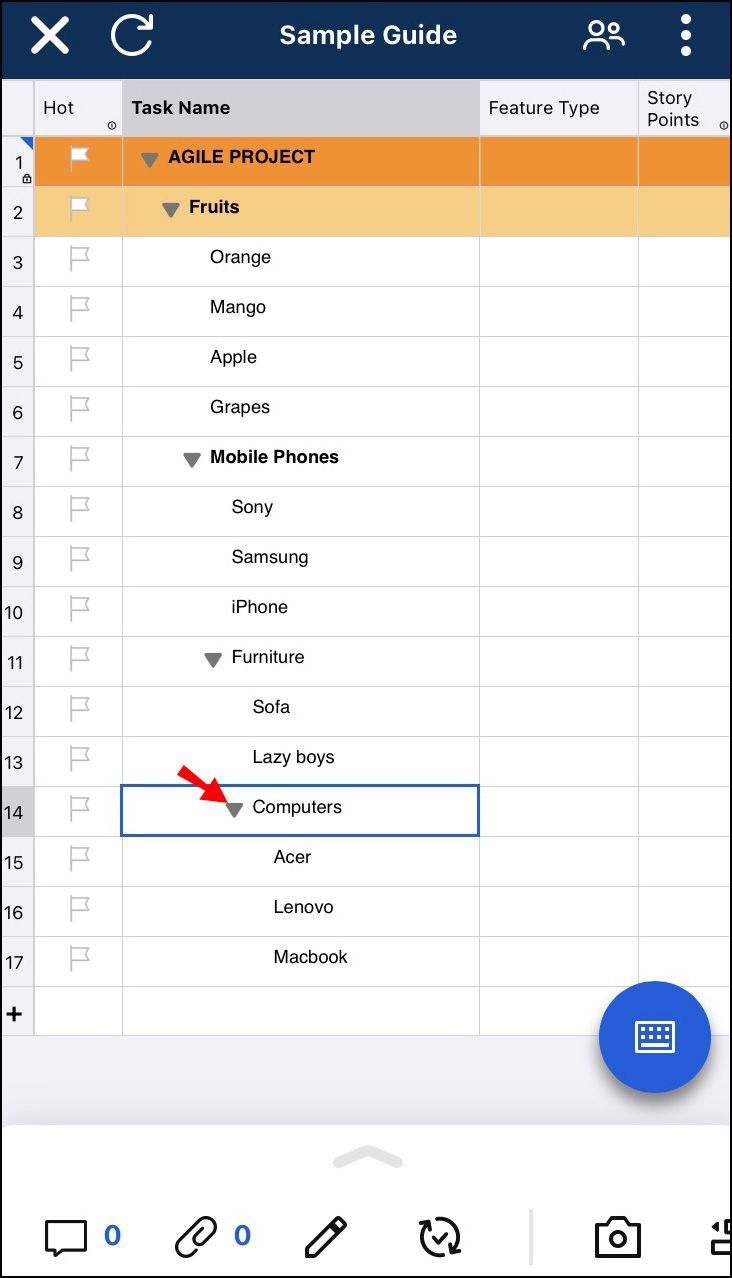
На Android
- Перейдите к соответствующему проекту.
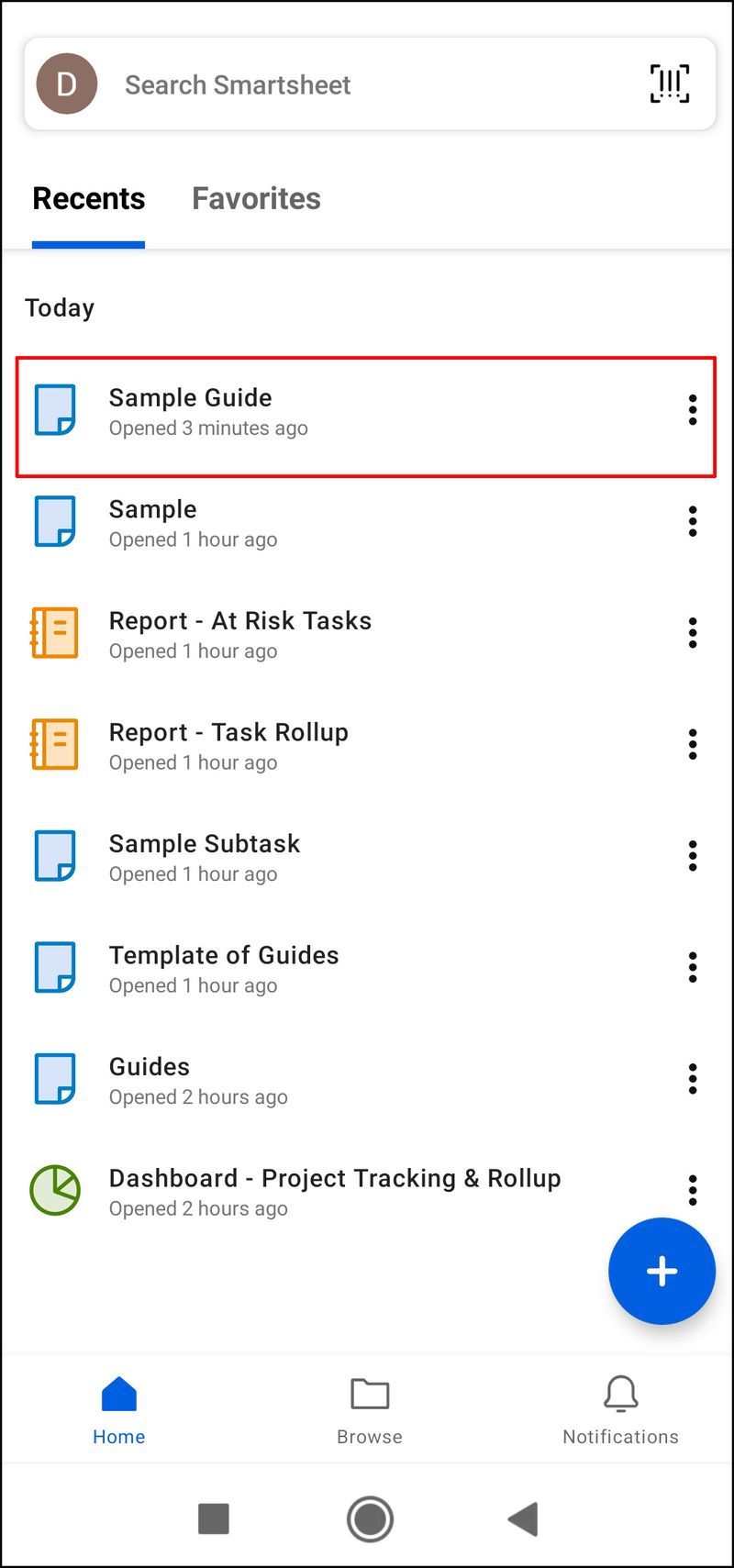
- Поместите лист в виде сетки. Это кнопка в правом верхнем углу, вторая слева. Будет довольно много вариантов с различным использованием. Для целей этого руководства поместите лист в представление «Сетка».
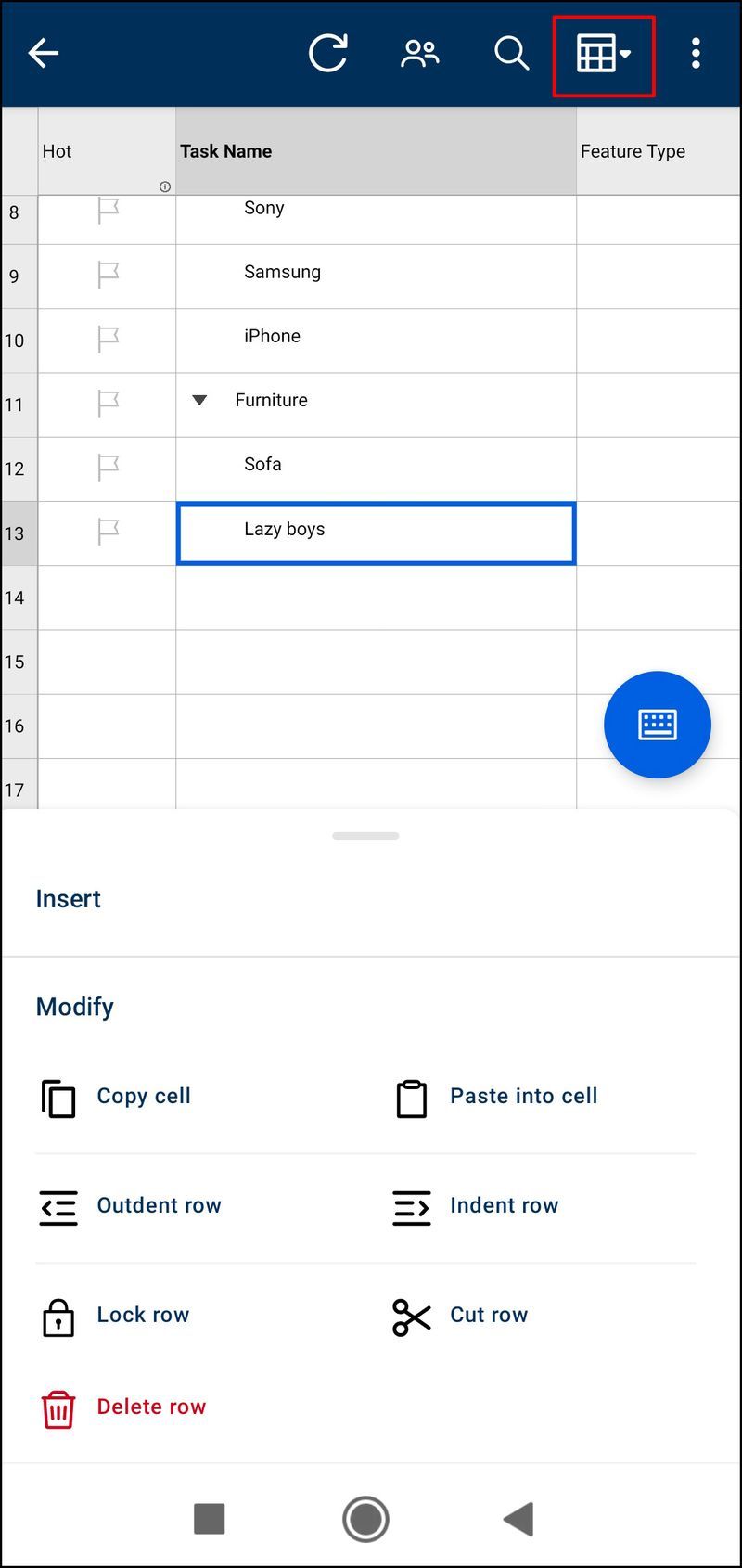
- Прокрутите до раздела, где вы хотите создать подзадачу, и нажмите на номер строки родительской задачи.
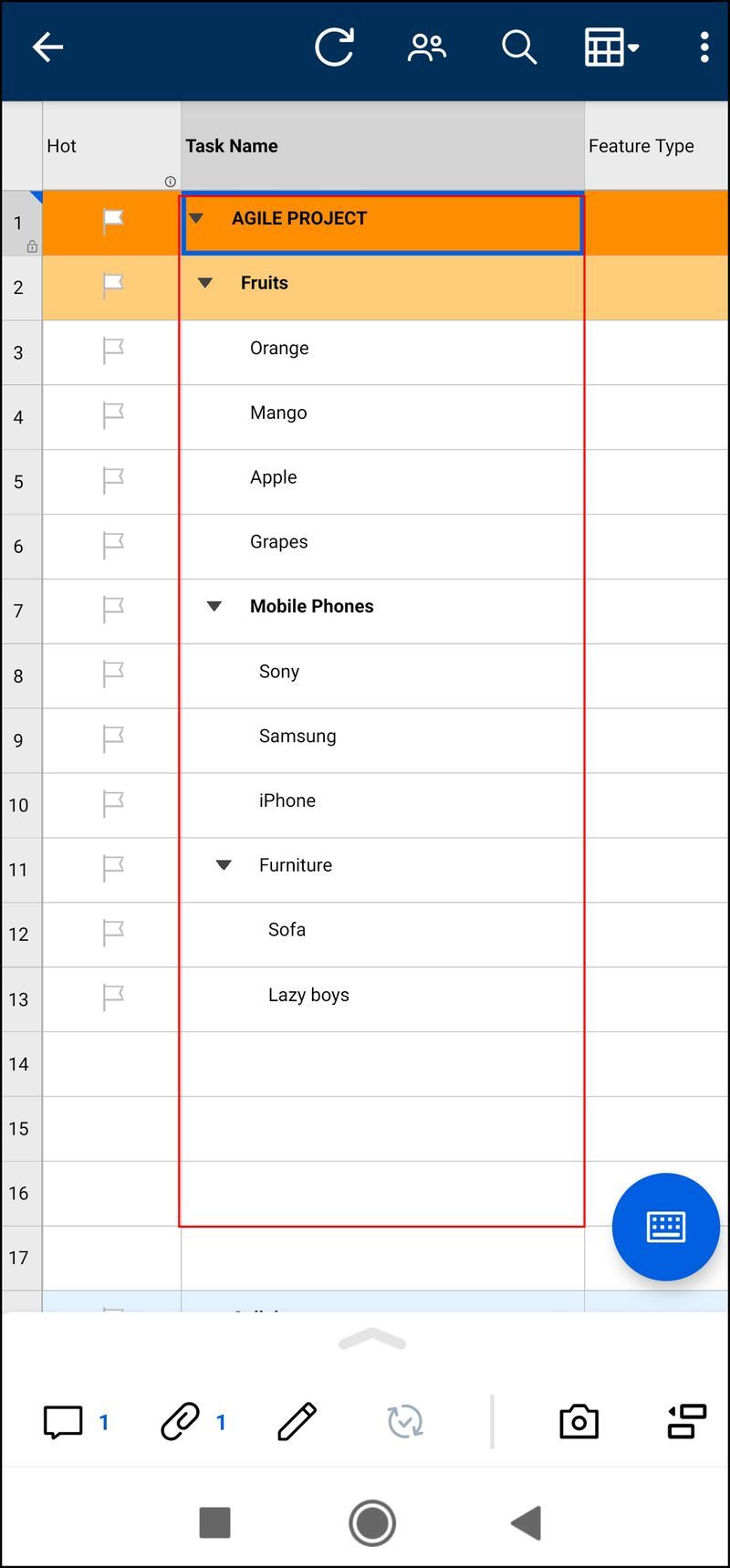
- Прокрутите вниз, чтобы вставить, и нажмите «Строка ниже».
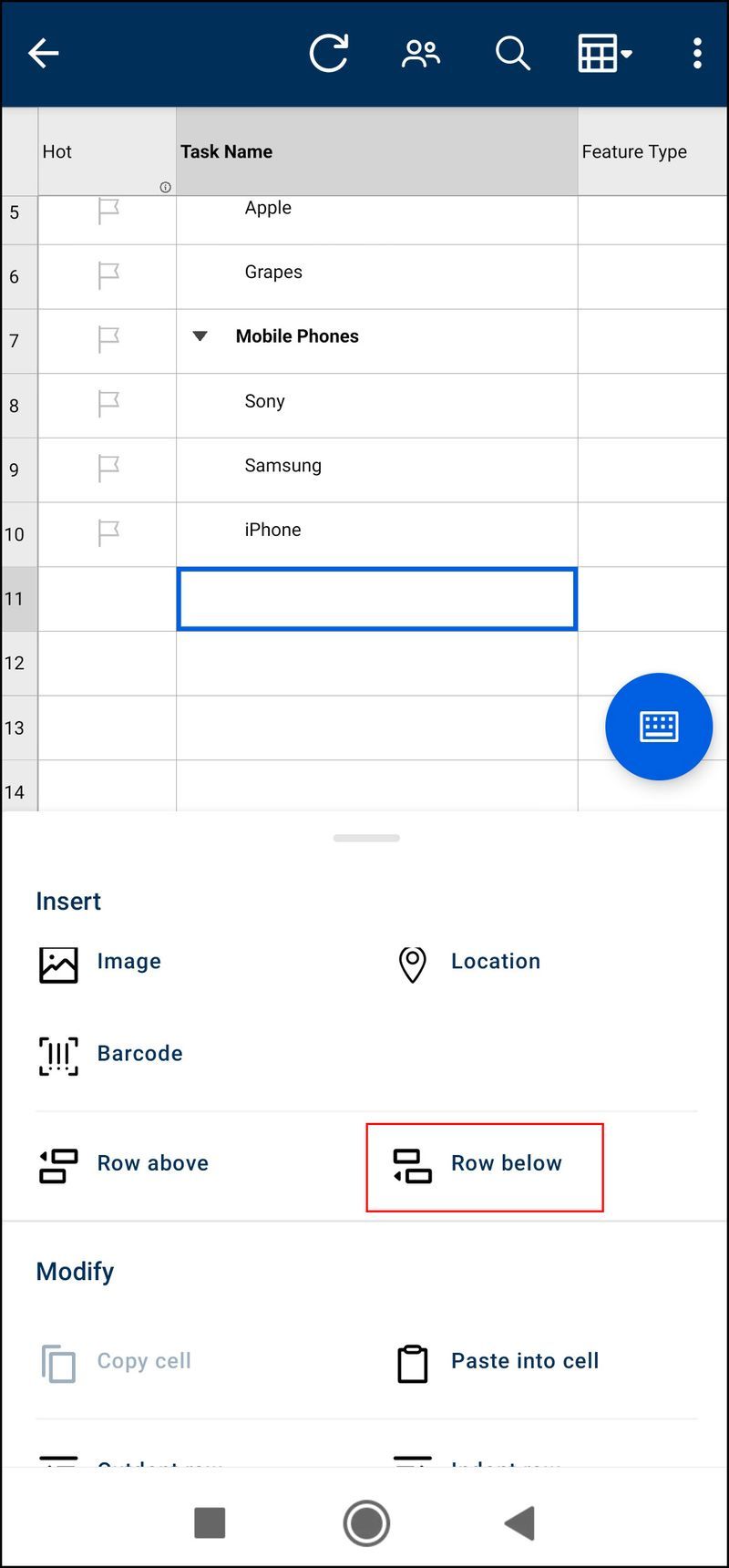
- Нажмите на столбец задач в новой строке, которую вы создали. Затем нажмите синюю кнопку клавиатуры в левом нижнем углу экрана.
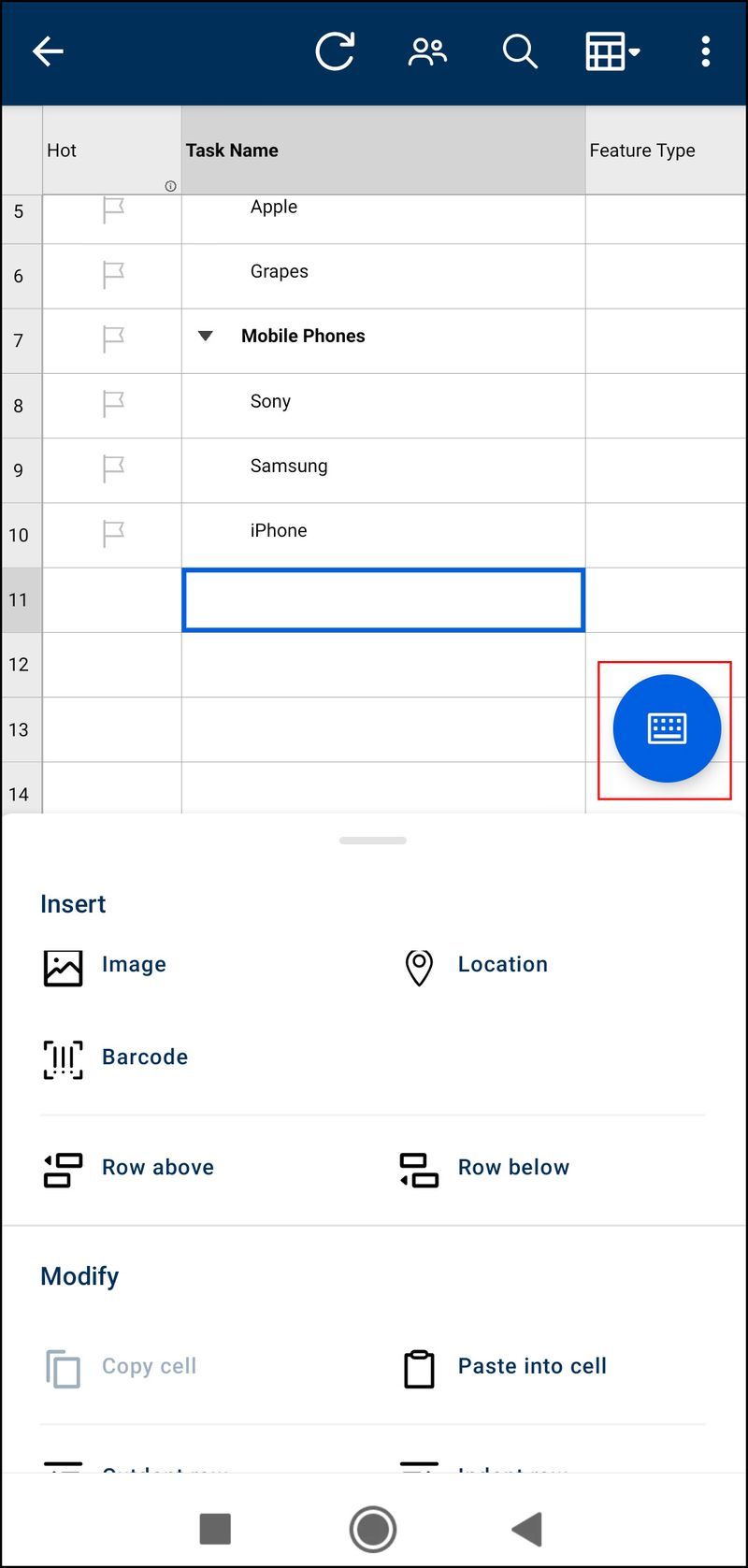
- Введите название задачи в новую строку. Если у родительской задачи есть подзадачи, отличные от той, которую вы только что создали, значит, вы закончили. Приложение автоматически создало для вас подзадачу из-за того, как оно понимает иерархию.
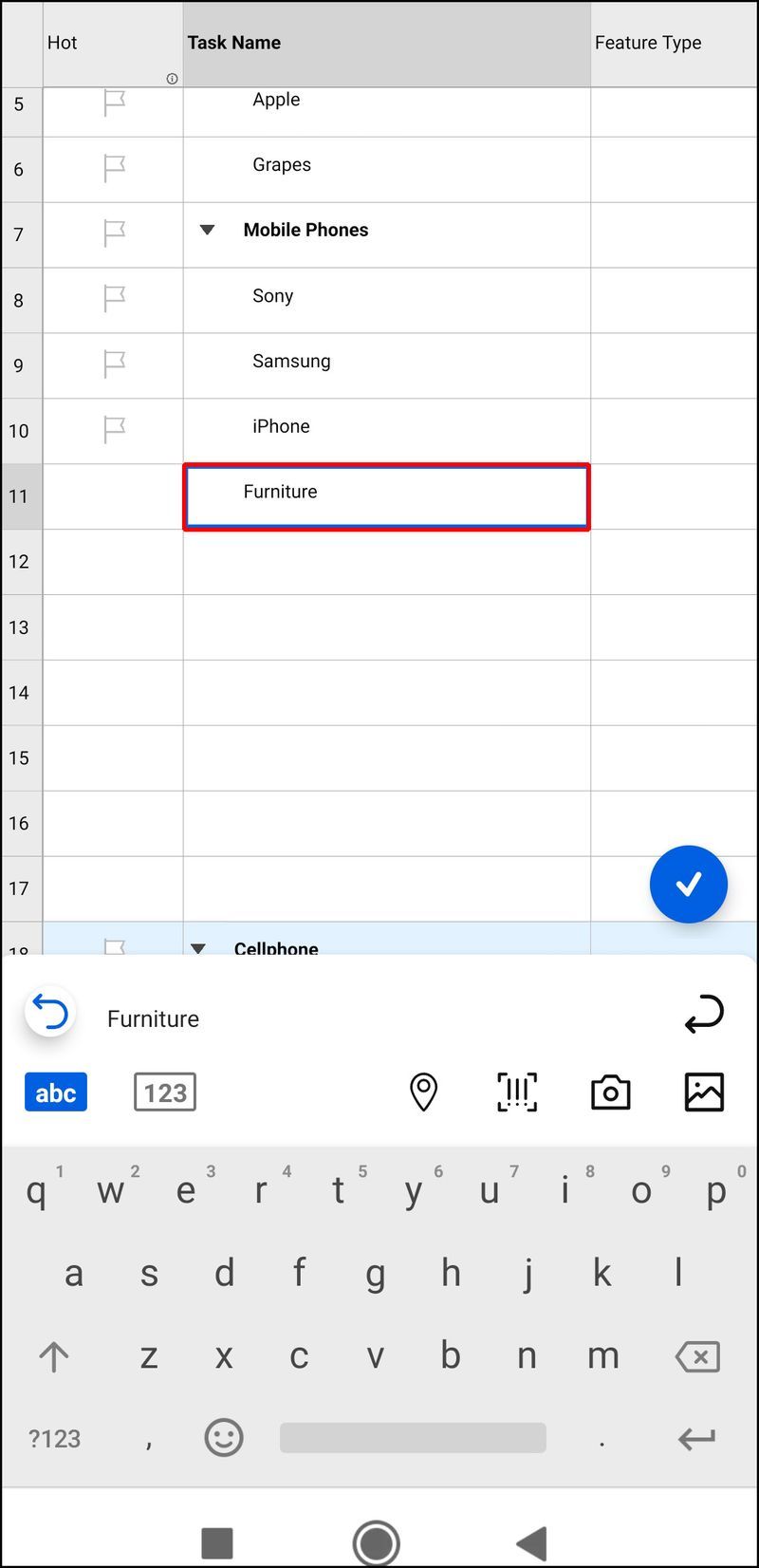
- Коснитесь синей кнопки с галочкой.
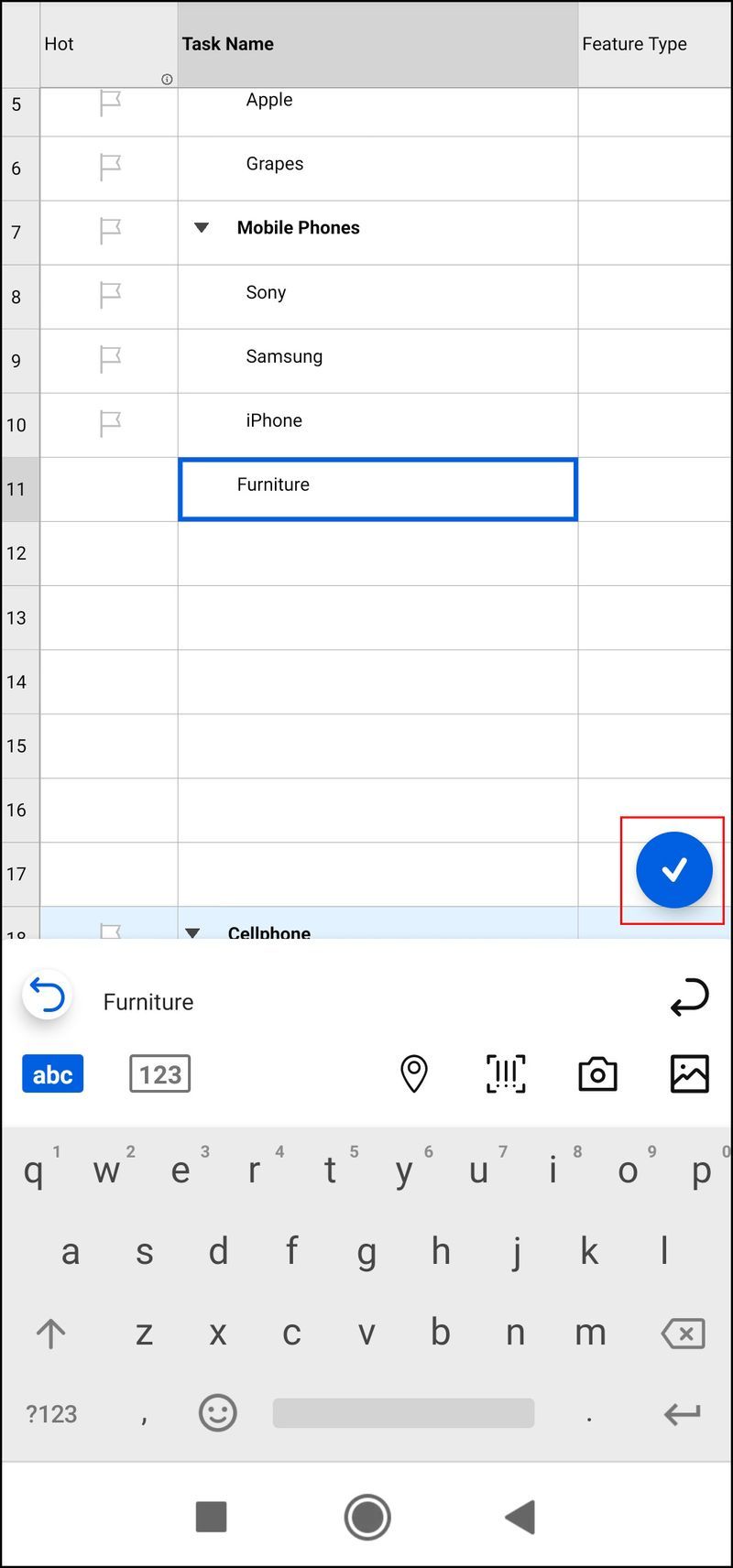
- Коснитесь номера строки вашей подзадачи. Прокрутите вниз до раздела «Изменить» и нажмите кнопку «Отступ строки».
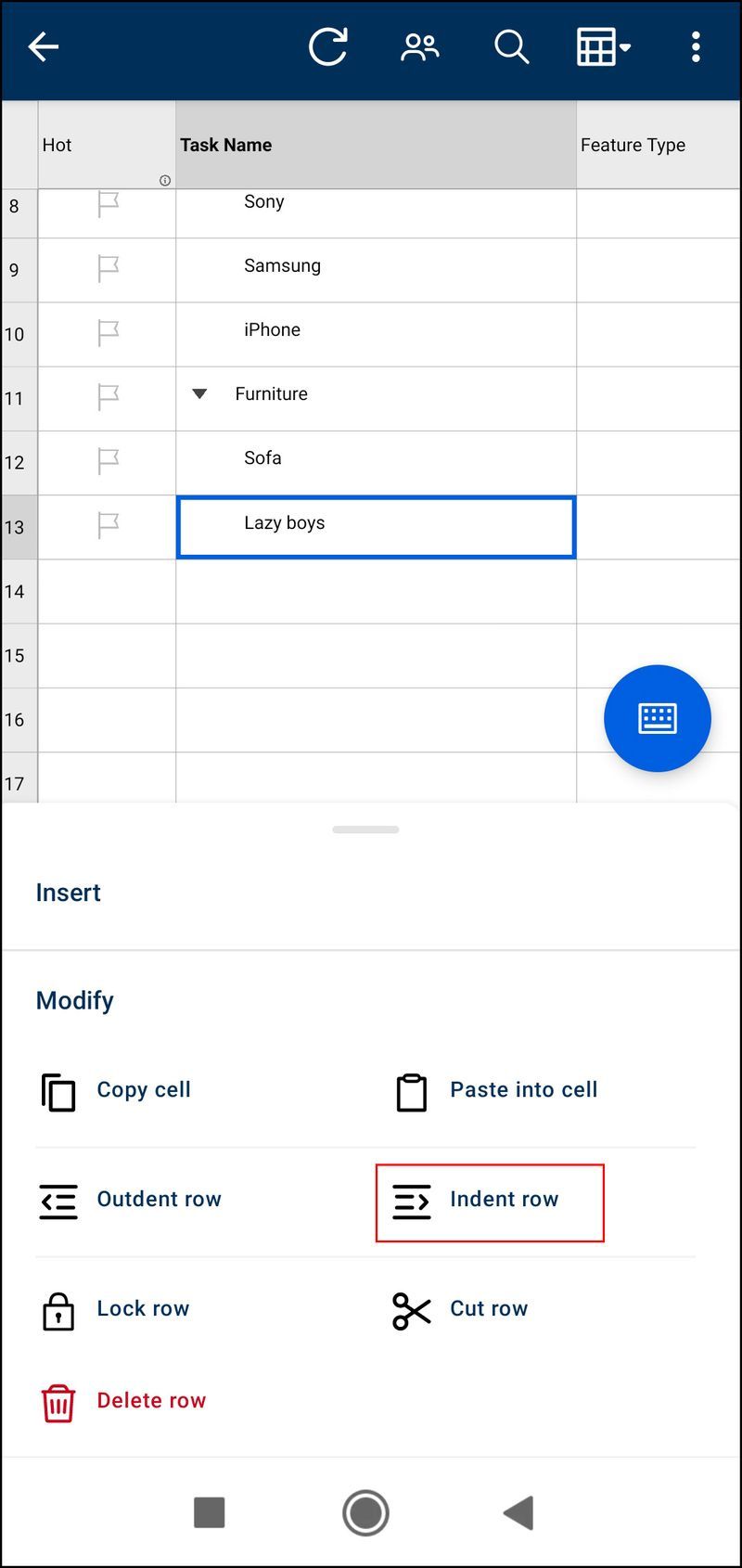
- Лучше всего убедиться, что вы правильно создали подзадачу сразу после ее создания. Чтобы проверить, выполнили ли вы это, нажмите маленькую кнопку с минусом рядом с задачей. Если подзадача исчезнет, вы успешно создали подзадачу.
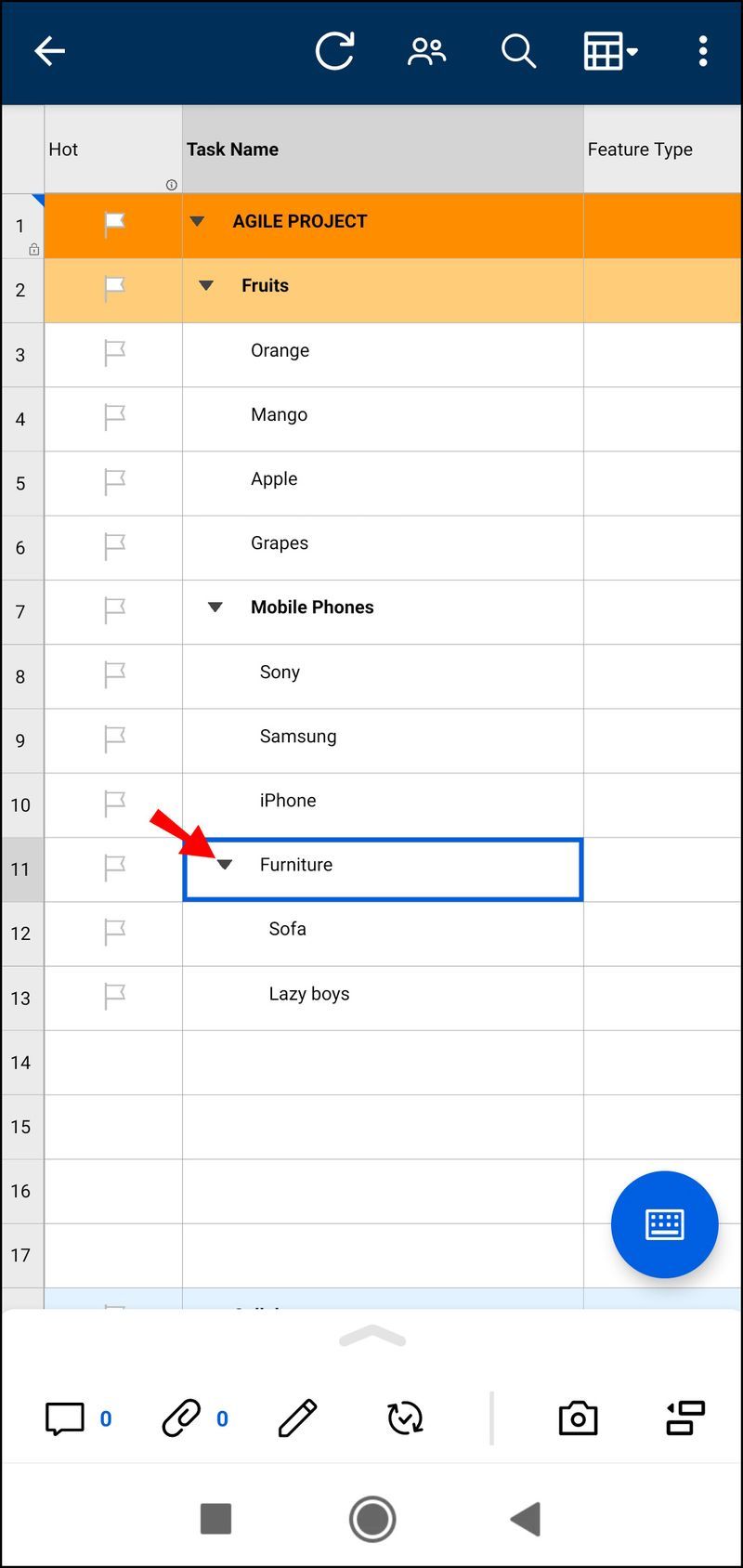
Как пометить подзадачу как выполненную в Smartsheet
Создав подзадачу для своего проекта, вы должны иметь полное представление о том, как работает иерархия в Smartsheet и как иерархия влияет на рабочий процесс проекта. Другими словами, как выполнение подзадач приводит к выполнению задач. Однако, к сожалению, многие люди не знают, как пометить подзадачу как выполненную.
Вот как это делается:
На Mac
- Перейдите к соответствующему проекту и перейдите к выполненной подзадаче.

- Выберите и наведите на него курсор, чтобы строка была выделена синим цветом.

- Аккуратно перемещайте курсор вправо по столбцам, пока не увидите контур прямоугольника.

- Нажмите на коробку. Должна появиться синяя галочка, указывающая, что вы успешно отметили подзадачу как выполненную.

В Windows
- Перейдите к соответствующему проекту. Прокрутите до подзадачи, которую вы выполнили.

- Выберите и наведите на него курсор, чтобы строка была выделена синим цветом.

- Аккуратно перемещайте курсор вправо по столбцам, пока не увидите контур прямоугольника.

- Нажмите на коробку. Должна появиться синяя галочка, указывающая, что вы успешно отметили подзадачу как завершенную.

На айфоне
- Перейдите к соответствующему проекту.

- Поместите лист в мобильное представление. Это кнопка в правом верхнем углу, вторая слева. Будет довольно много вариантов с различным использованием. Для целей этого руководства поместите свой лист в мобильное представление.
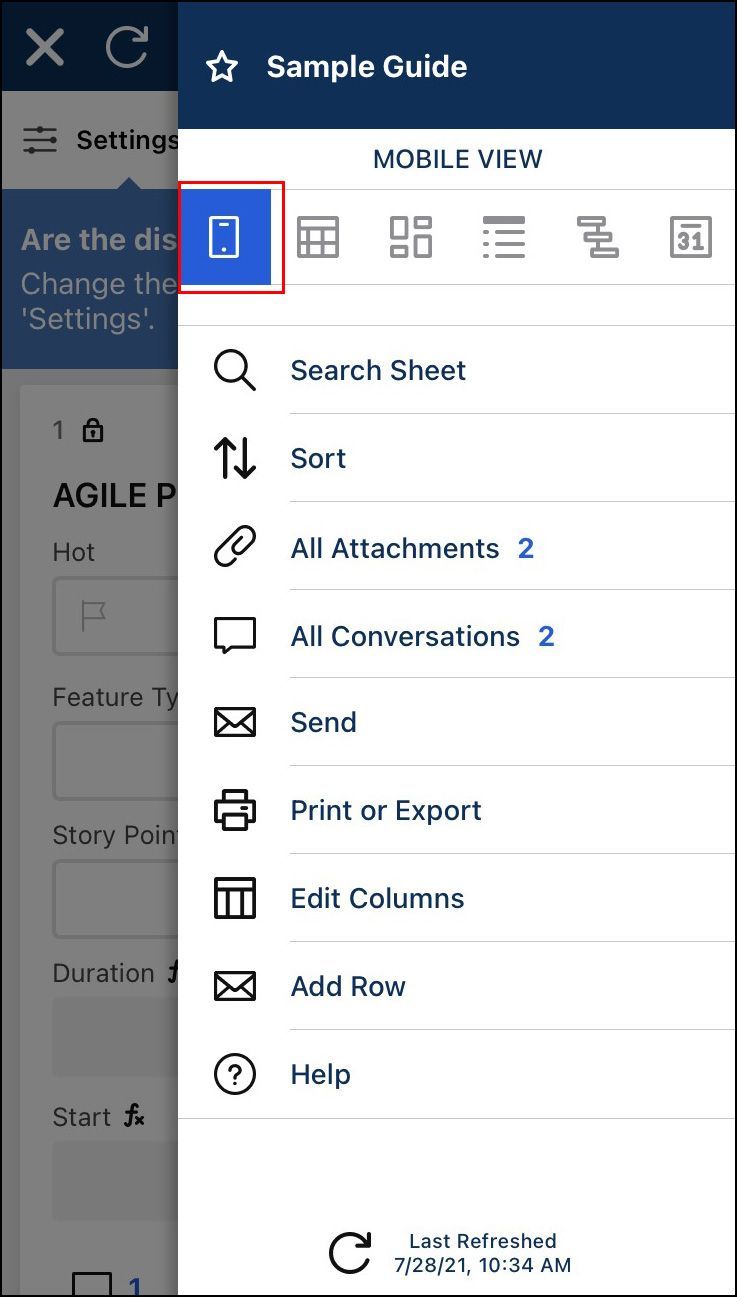
- Прокрутите до подзадачи, которую вы хотите пометить как выполненную. Убедитесь, что имя подзадачи выделено жирным шрифтом, а родительская задача над ней отображается серым цветом.
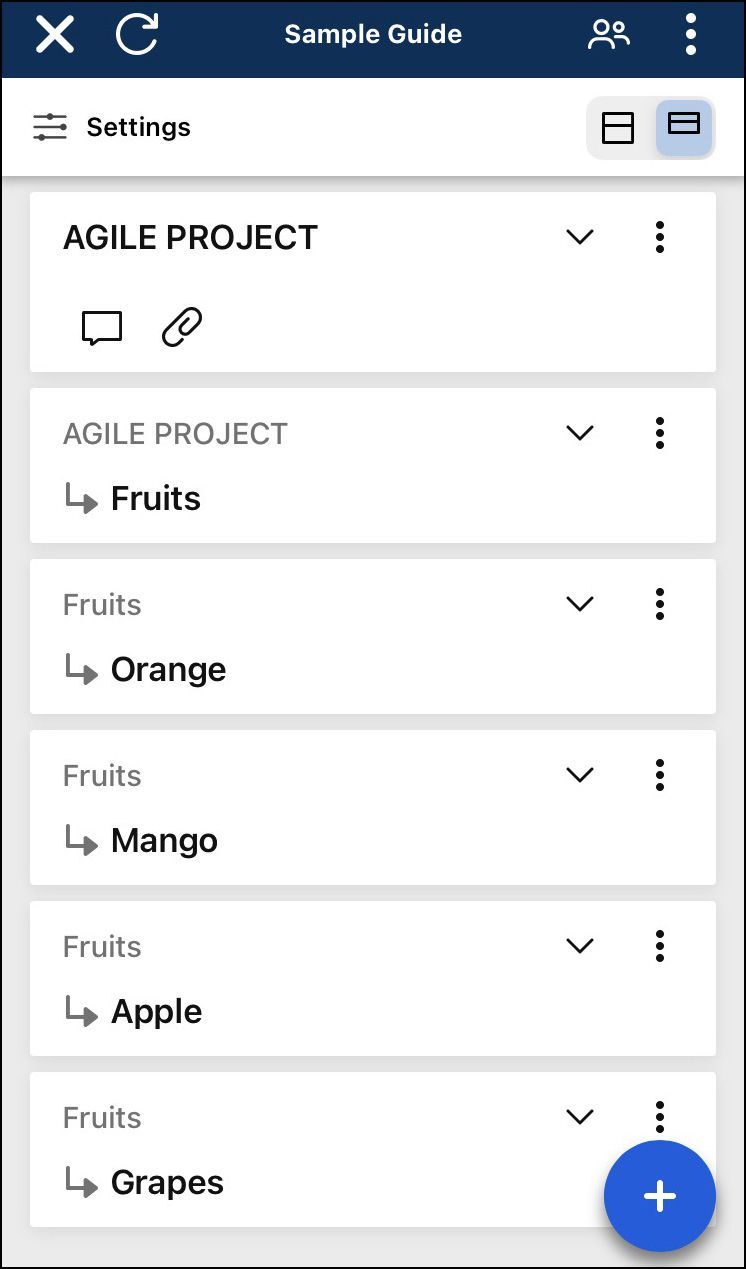
- Коснитесь белого квадрата над текстом «Готово», чтобы отметить проект как завершенный.
На Android
- Перейдите к соответствующему проекту.
- Поместите лист в мобильное представление. Это кнопка в правом верхнем углу, вторая слева. Будет довольно много вариантов с различным использованием. Для целей этого руководства поместите свой лист в мобильное представление.
- Прокрутите до подзадачи, которую вы хотите пометить как выполненную. Убедитесь, что имя подзадачи выделено полужирным шрифтом, а родительская задача над ней отображается серым цветом.
- Коснитесь белого квадрата над текстом «Готово», чтобы отметить проект как завершенный.
Пометка этого руководства как завершенного
Добавление и завершение подзадач жизненно важны для успешного завершения вашего проекта. Это упрощает управление временем и распределением работы, а также уменьшает количество ошибок, которые делает ваша команда. Успешное использование этой технологии позволяет оптимизировать рабочий процесс и выполнять проекты в рекордно короткие сроки.
подключиться к любому Wi-Fi без пароля
Вы когда-нибудь добавляли подзадачи в Smartsheet? Пользовались ли вы советами, изложенными в статье? Поделитесь своим опытом в разделе комментариев ниже.